2 answer
一、功能介绍
学员在视频模式下能实时在线参与直播,并可观看老师已上传的视频内容,实时发送语音、文字、课件和视频与学员互动。
二、使用目的
语音直播-视频模式适合用有视频且直播内容较为轻量级,商家可以在直播间上传视频,直播开始后,视频即开始播放;并通过语音等形式与学员完成互动。
三、使用场景
适用于讲师可提前准备好录播视频形式的直播。讲师提前准备好视频录播,用户在直播中查看讲师上传的视频,讲师可以用语音的形式进行讲解。
四、操作路径
商家端:商家后台→ 创建语音直播 → 开始直播
五、使用教程
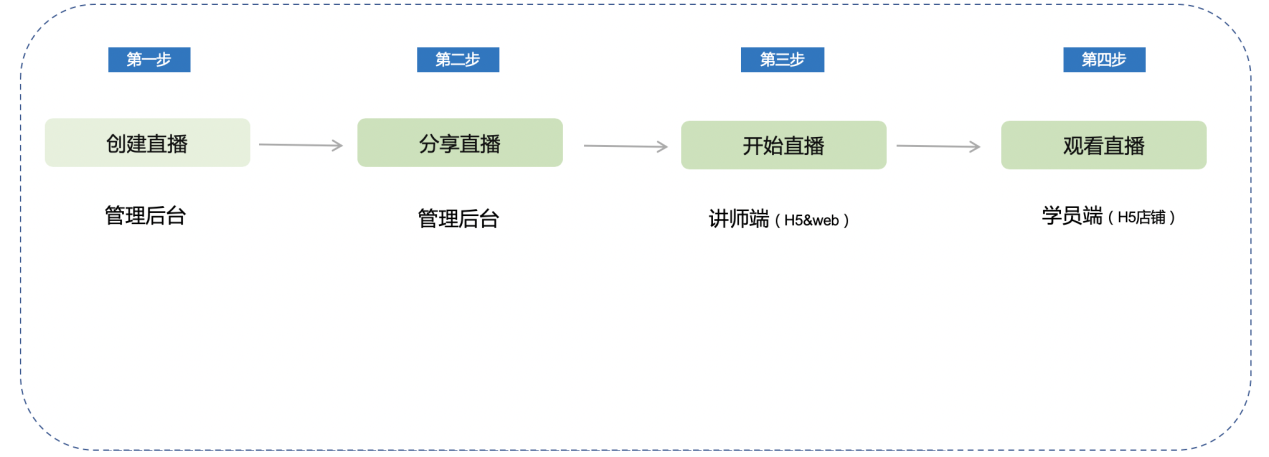
第一步:创建直播(管理后台)
1、进入商家管理后台-点击直播-新建直播,选择录播直播。
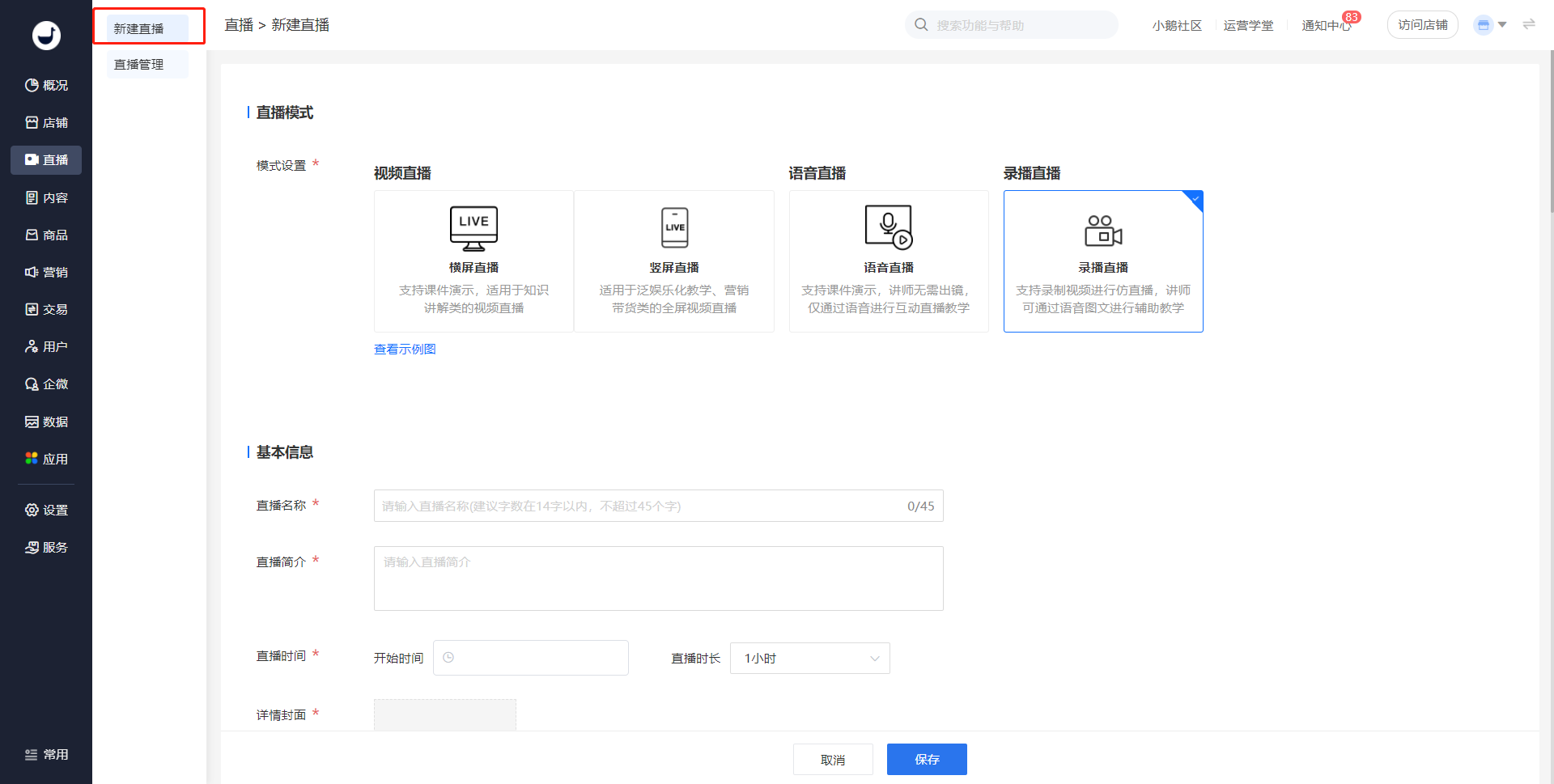
(管理后台)
2、选择“录播直播”模式
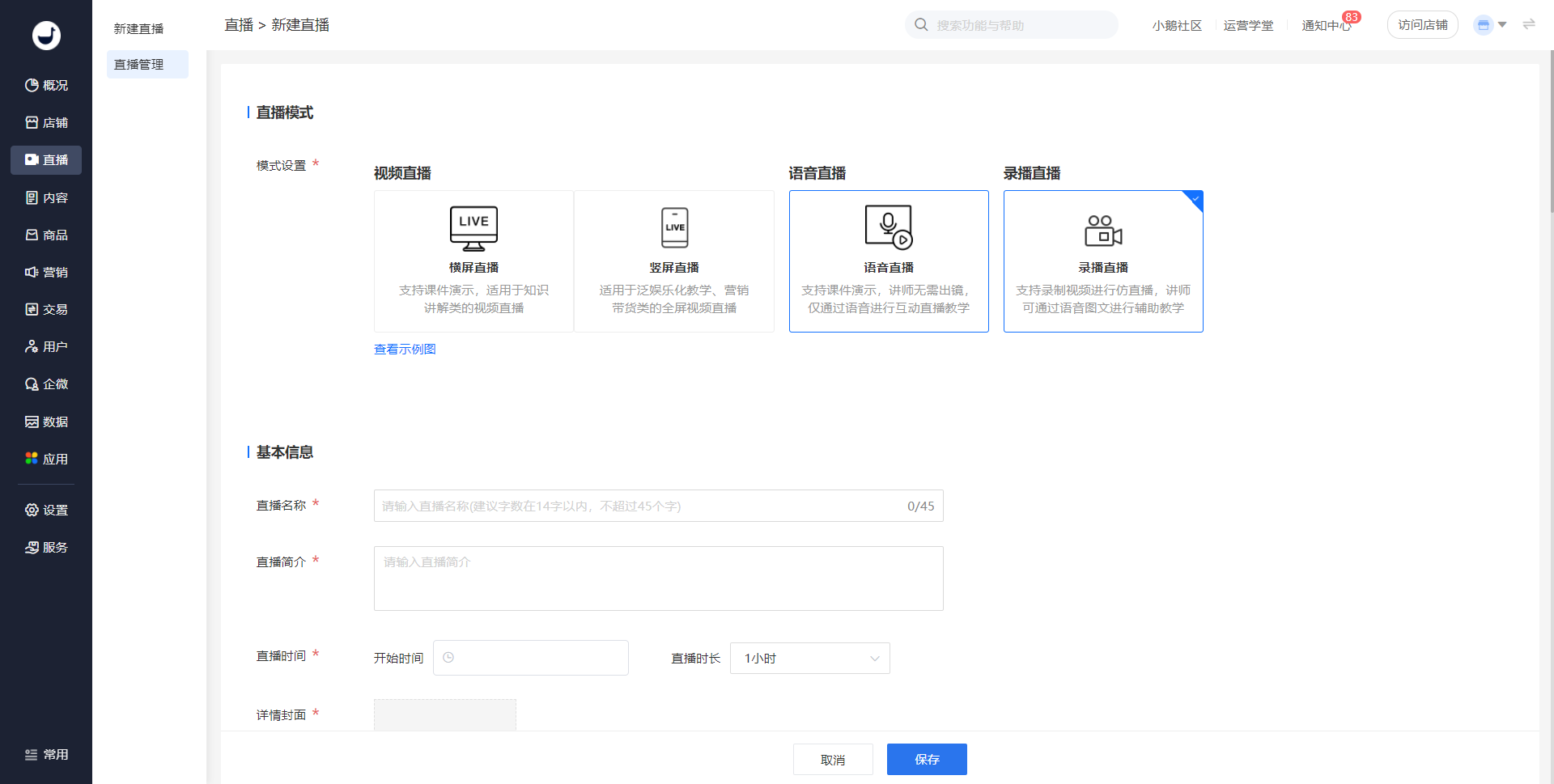
3、填写相关信息,点击保存,完成创建
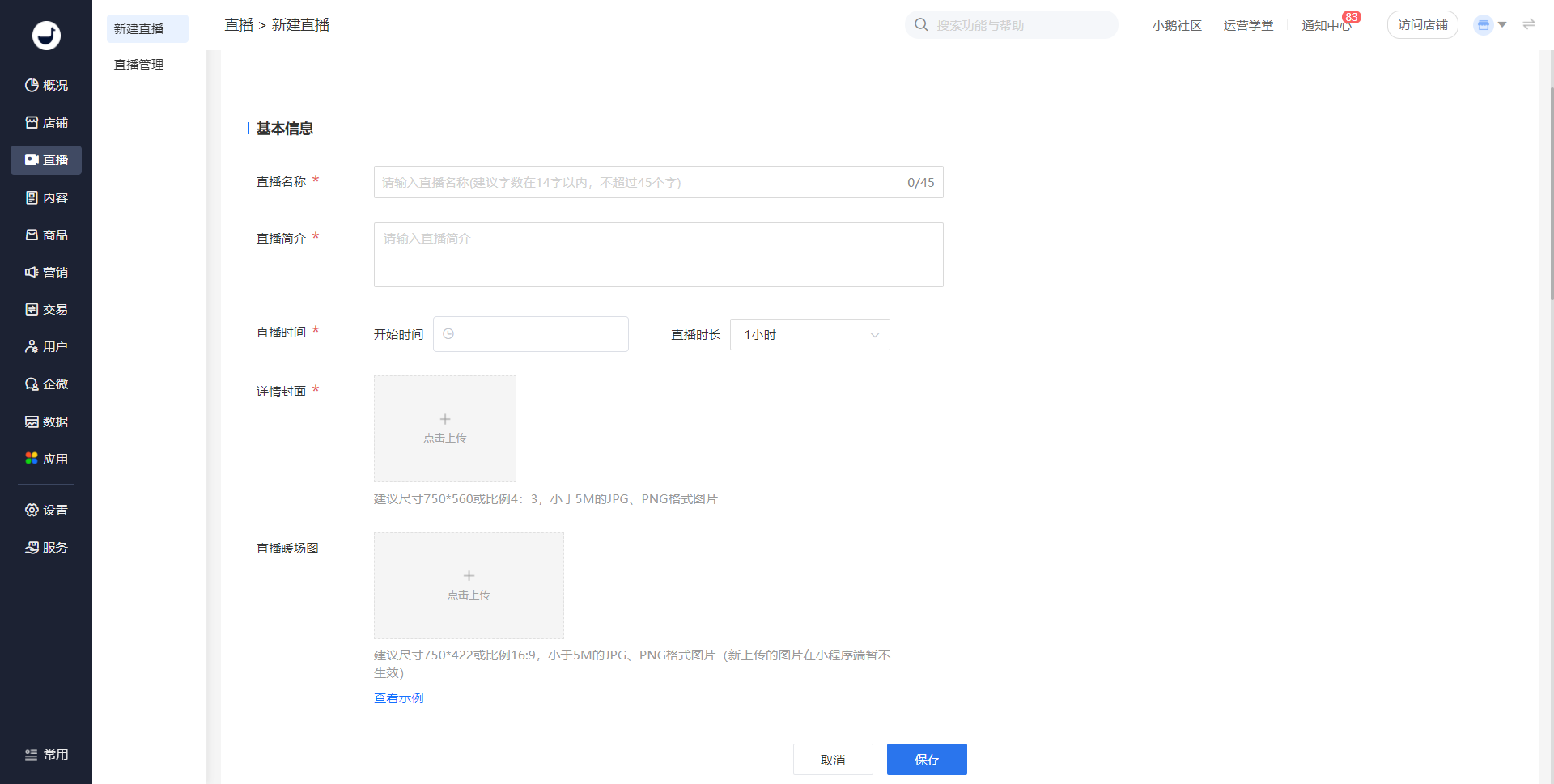
PS:别忘了在【录制视频】-【添加视频】处选择视频并上传哦!
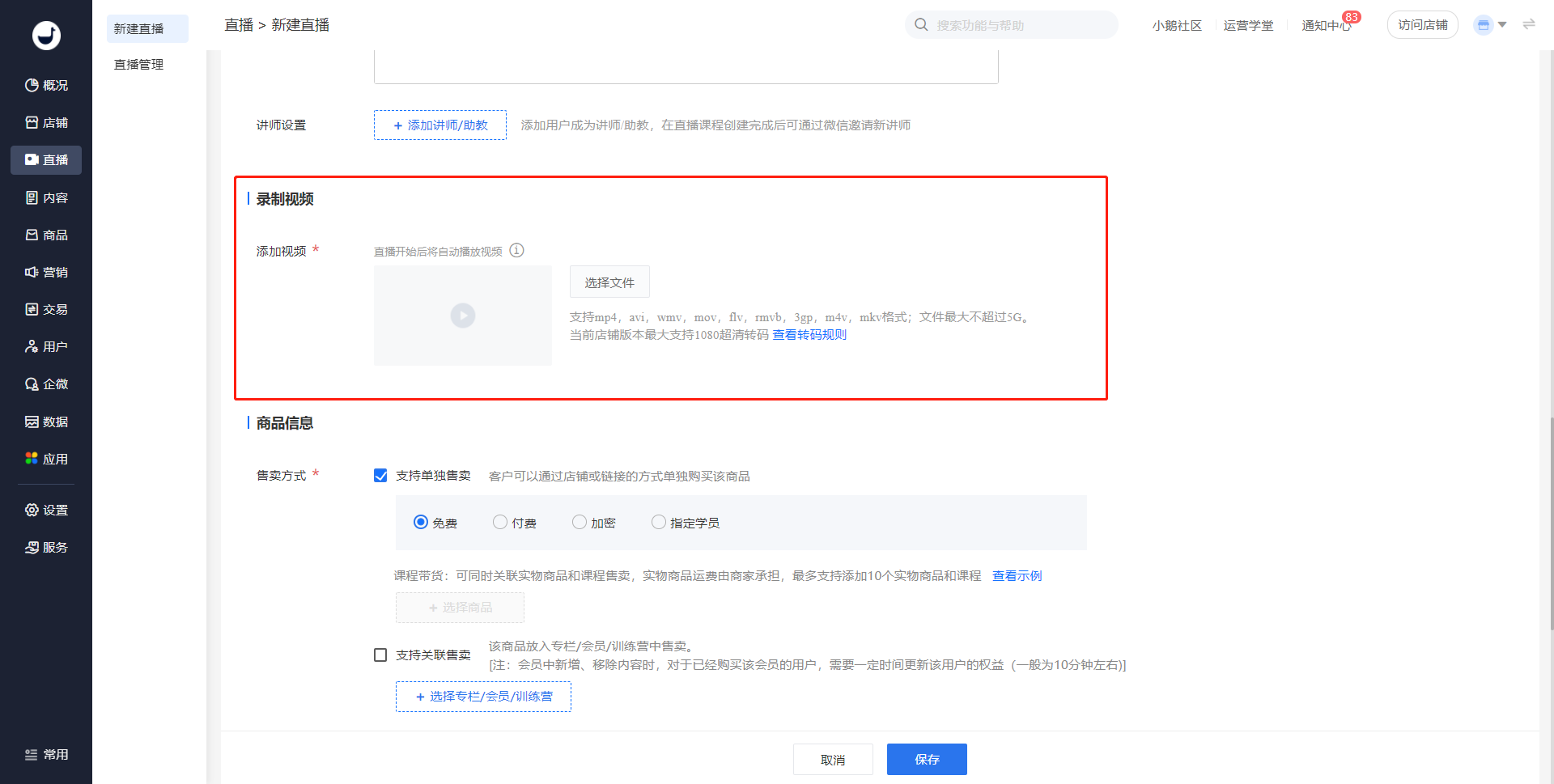
(管理后台)
第二步:分享直播(管理后台)
1、创建完成后,在直播列表页,点击「分享」按钮,即可获得该直播间二维码以及链接,分享给学员。
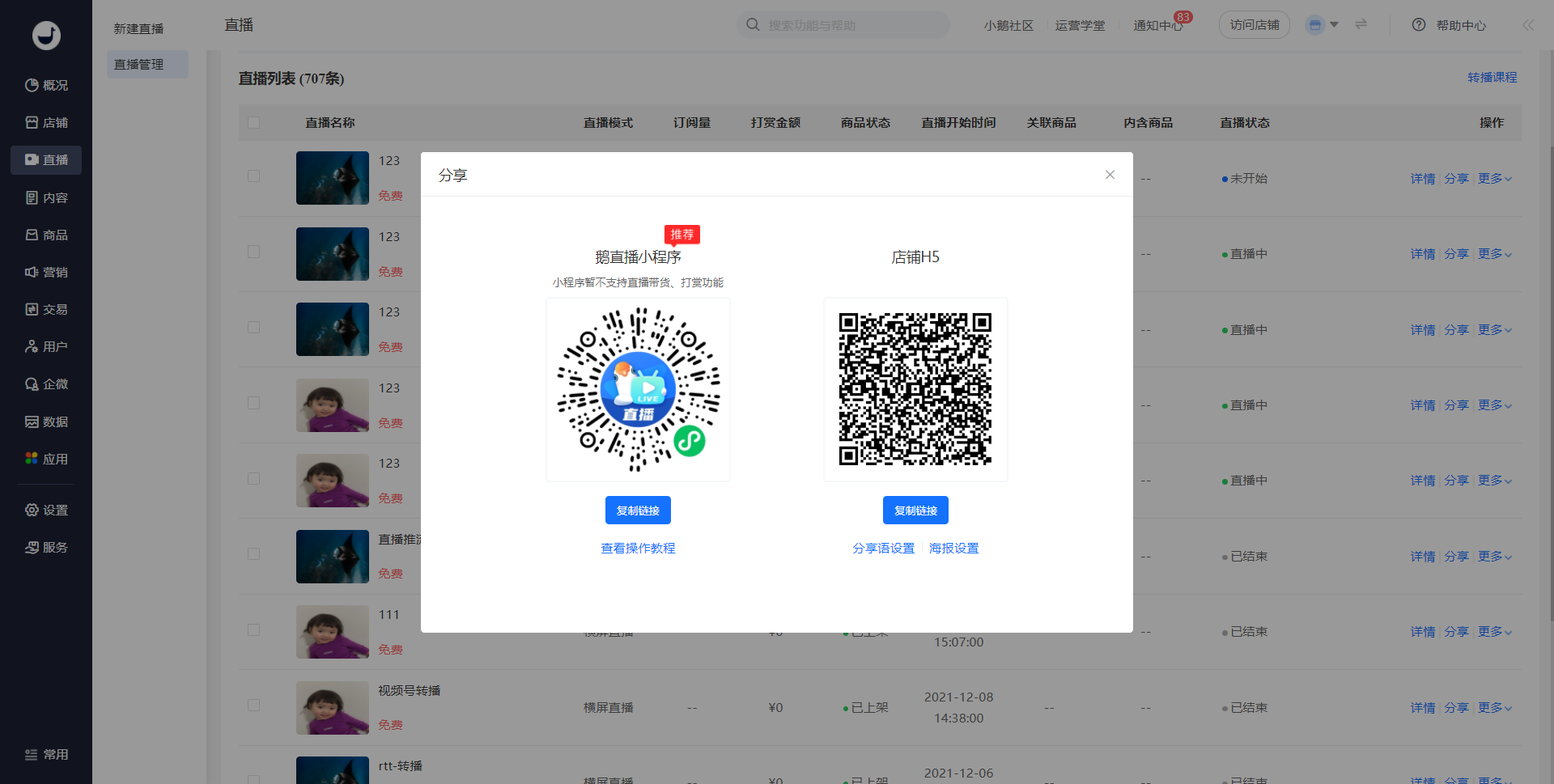
(管理后台)
2、H5端分享
在手机端可直播邀请卡,通过朋友圈、微信群、公众号等渠道进行分享
邀请卡创建方法:【直播间】→【点击分享按钮】→长按图片保存→发送分享
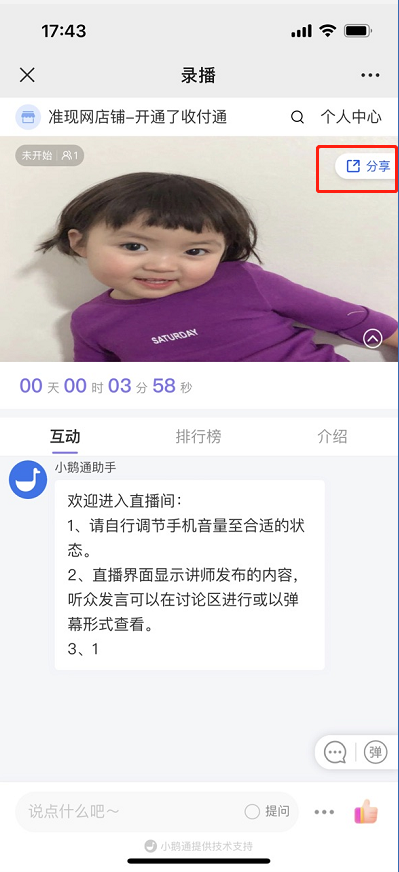
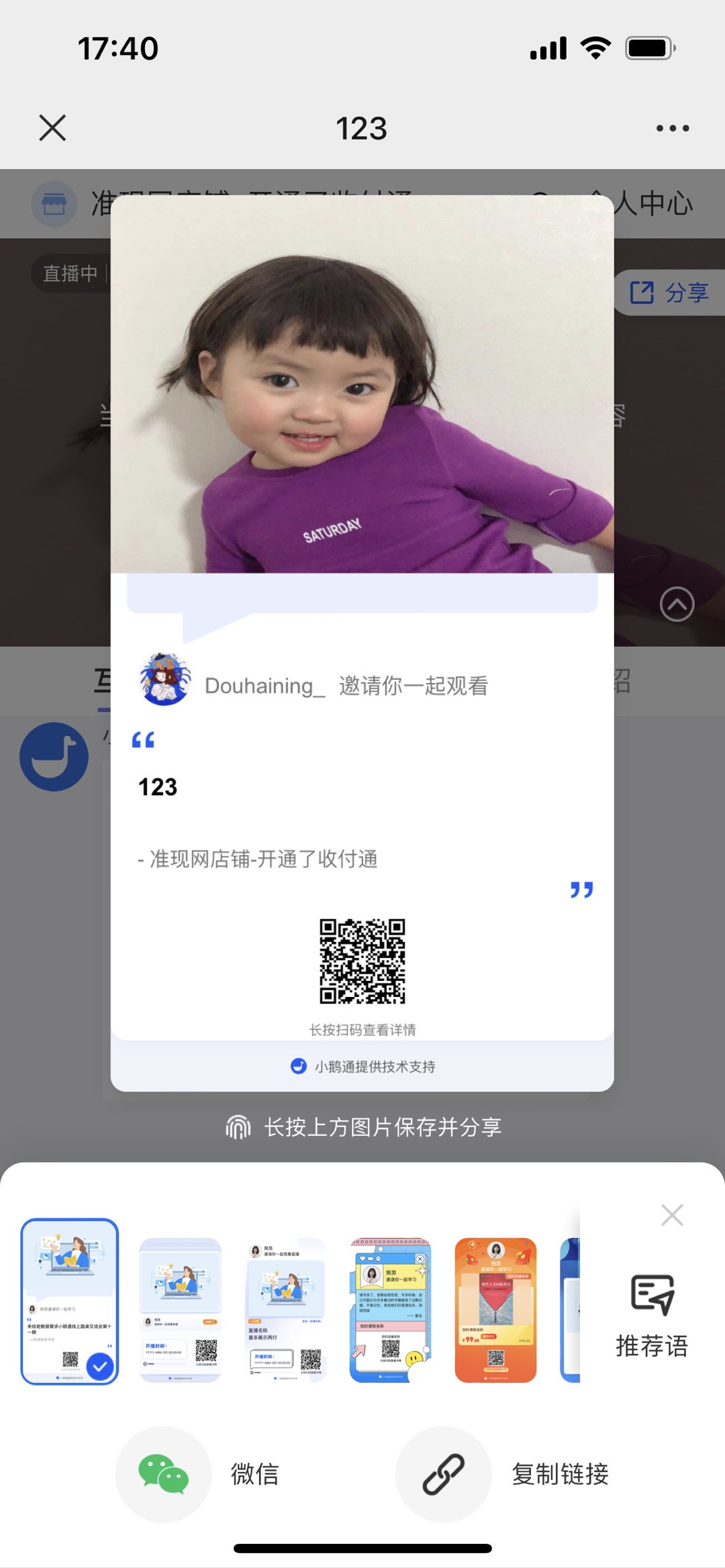
第三步:开始直播(H5&web讲师端)
1、网页端语音直播间
(1)进入网页直播间
创建语音直播后,讲师点击「去直播」选择网页端,打开直播间地址用微信扫描登陆后进入直播间页面,直播时间一到就可以开始直播,且已上传的视频即开始播放;
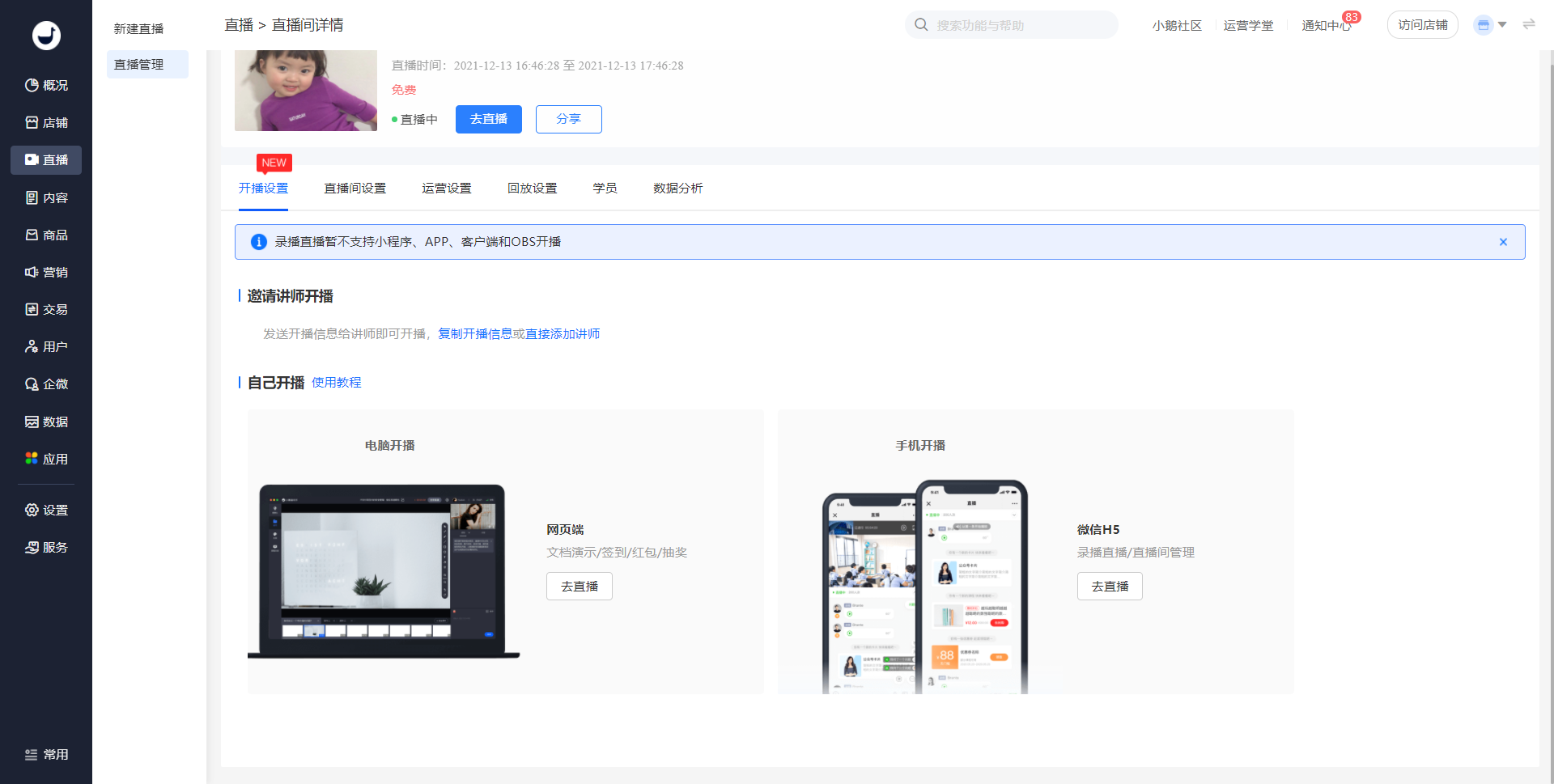
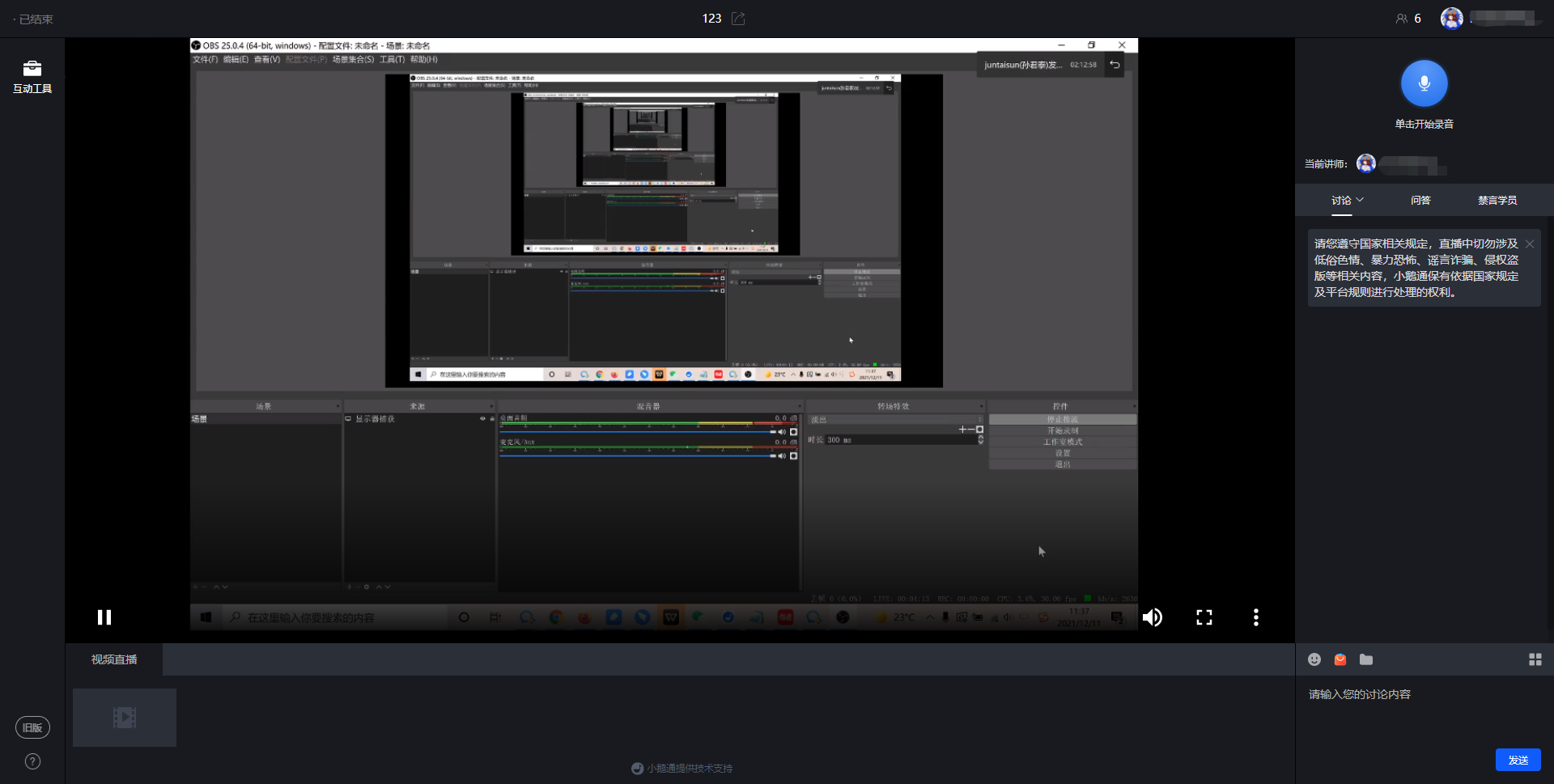
(2)发送语音
点击麦克风图标,开始进入语音录制时间;
点击【完成】,即可完成语音录制;点击【取消】可取消发送
语音录制完成后,点击【发送】按钮可将语音发送出去,点击取消可取消发送。
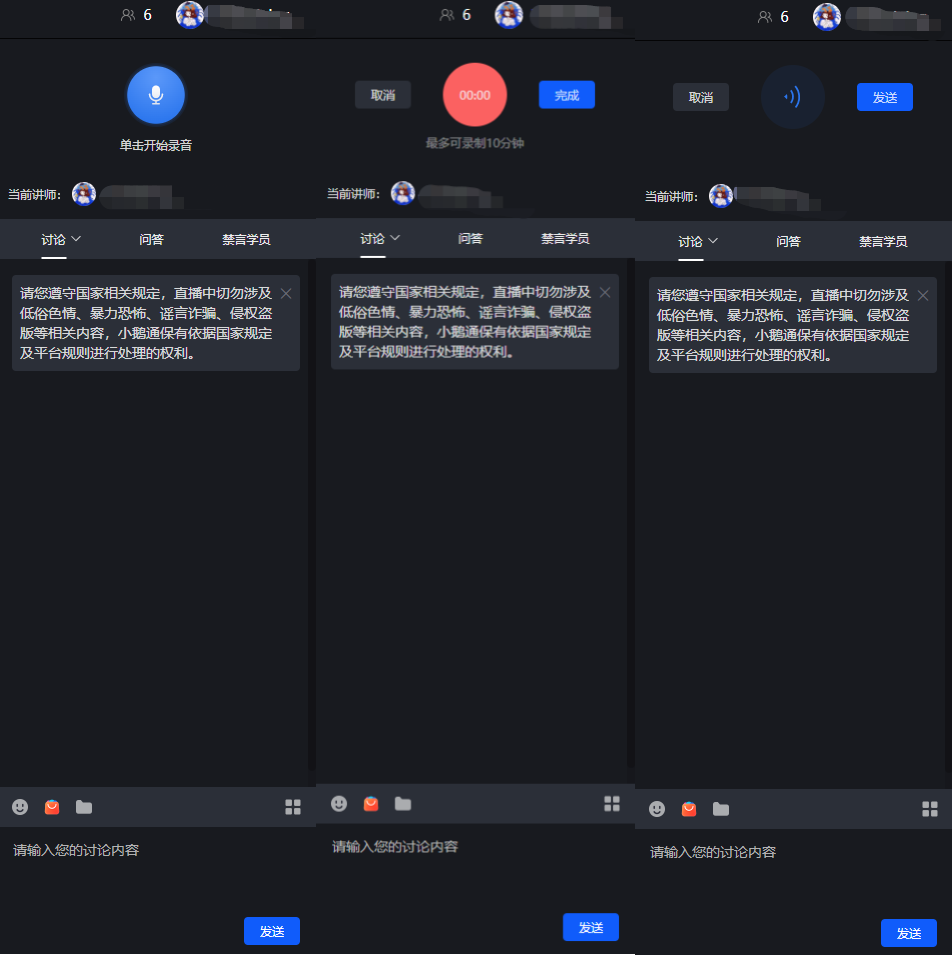
3)课件展示
点击右下角的「文件夹」按钮,即可进入素材库,可上传与发送其他格式的文件;
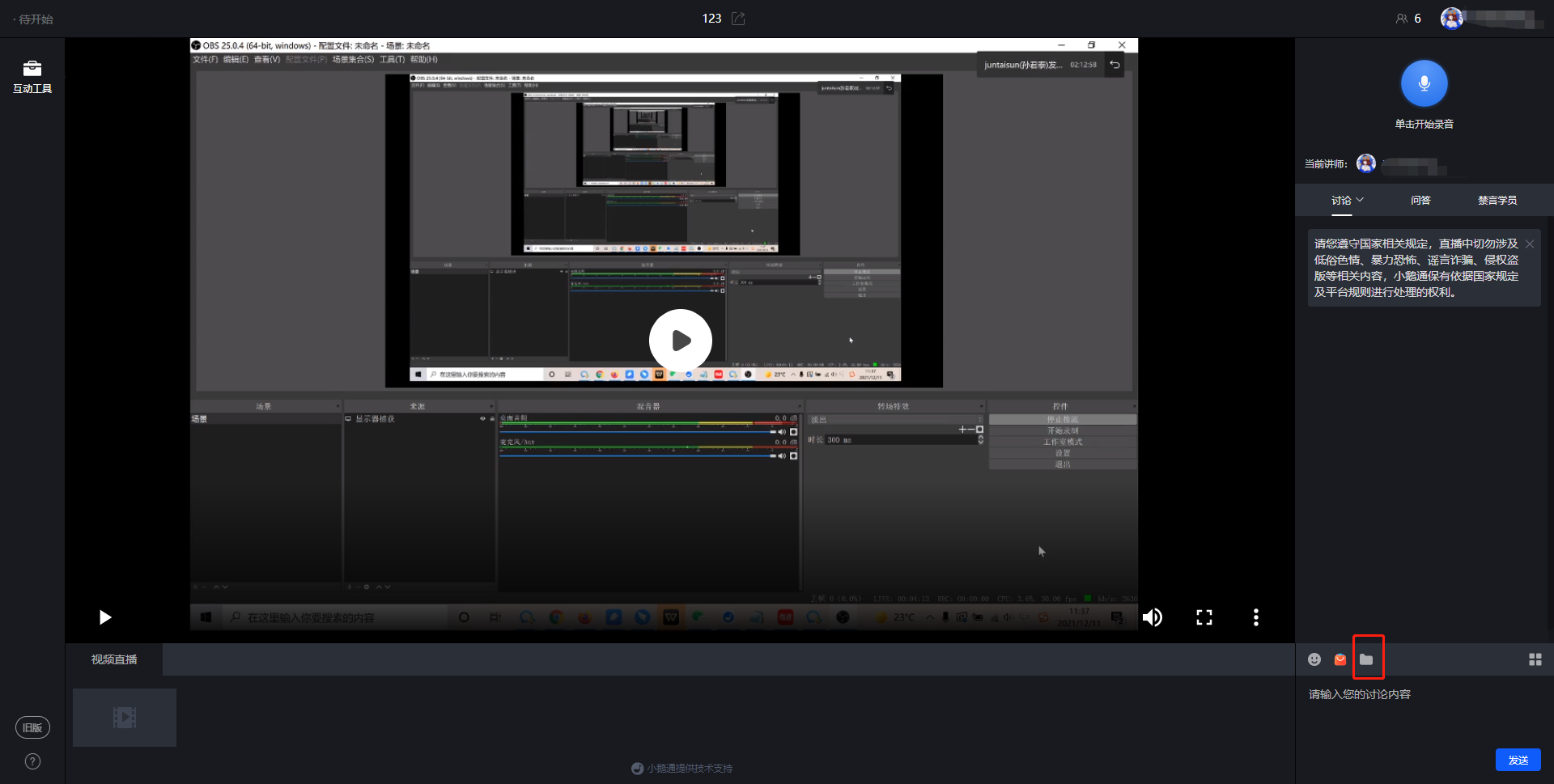
4)结束直播
讲师需要结束直播时,点击左上角操作按钮,即可结束直播
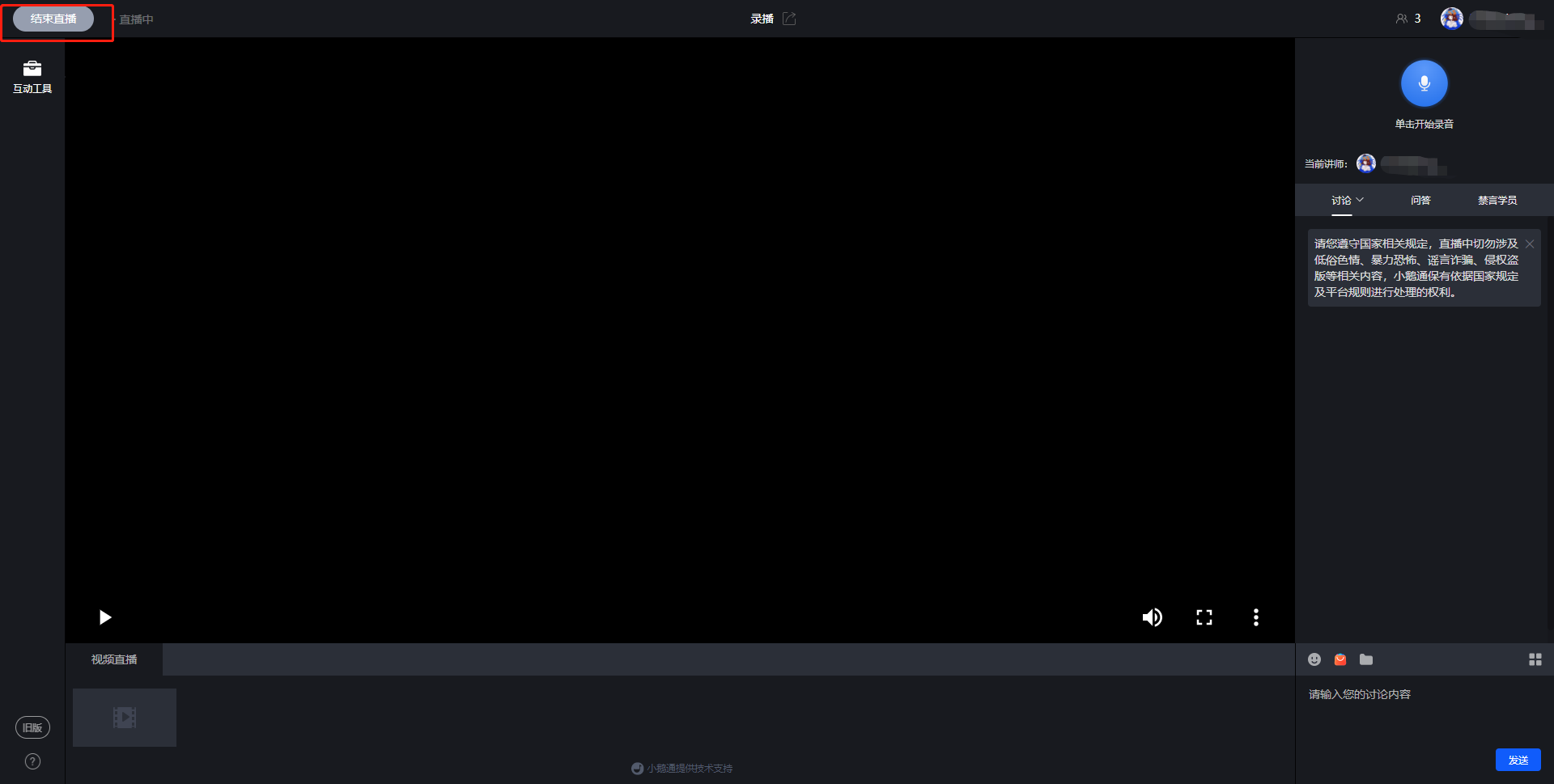
2、H5语音直播间
1)进入H5直播间
创建语音直播后,讲师点击「去直播」,点击「分享」,手机扫码即可进入直播间,直播时间一到就可以开始直播了,且已上传的视频即开始播放;
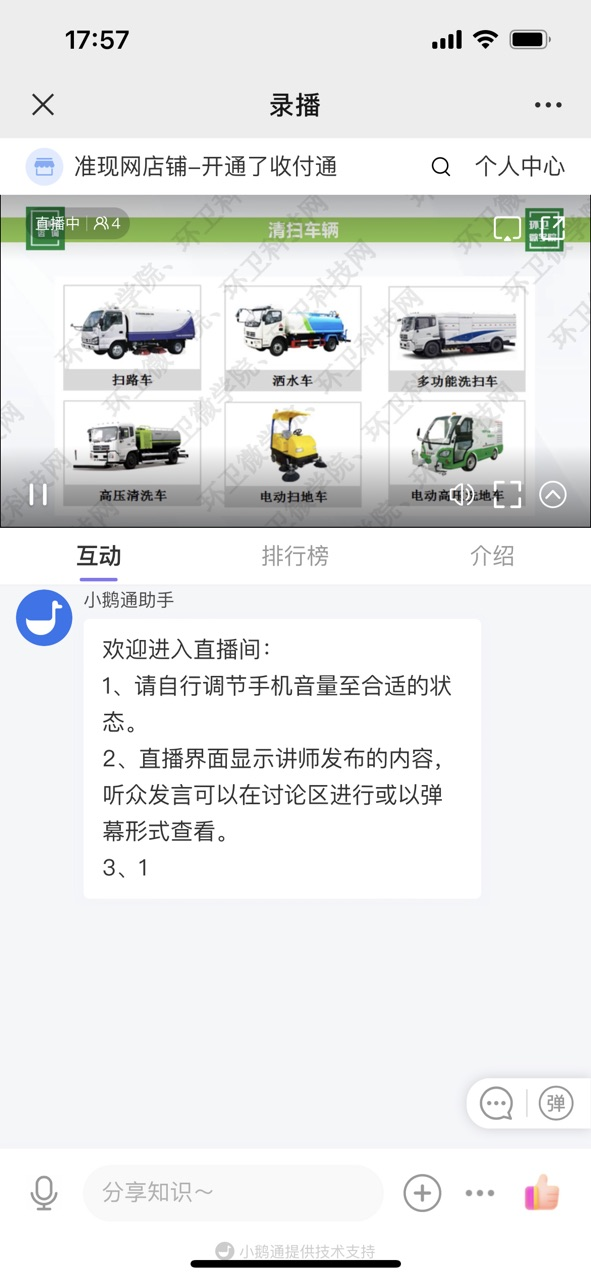
2)发送语音
点击麦克风图标,开始进入语音录制时间;
点击【红色正方块】,即可完成语音录制,点击取消可取消发送;
语音录制完成后,点击发送按钮可将语音发送出去,点击取消可取消发送
小鹅通的直播间内支持讲师不间断录音,讲师不需要手动点击发送录音,系统会自动把录音截成60s的语音一条发送出去。
这样可以方便讲师不被发送语音的动作打断思路,可以按自己的节奏授课。
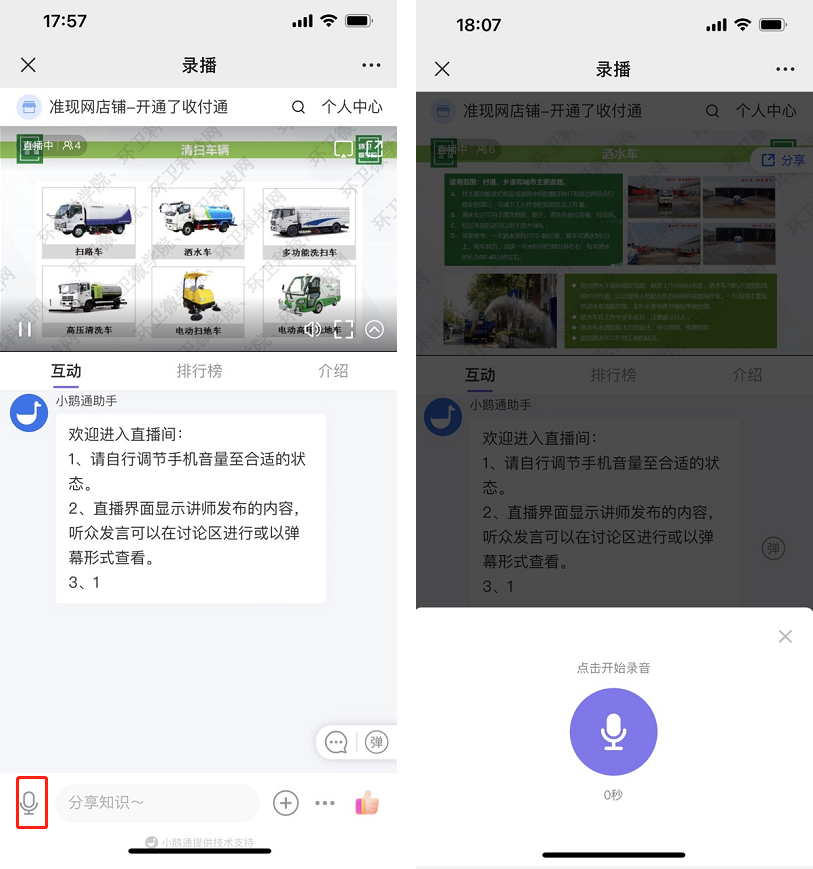
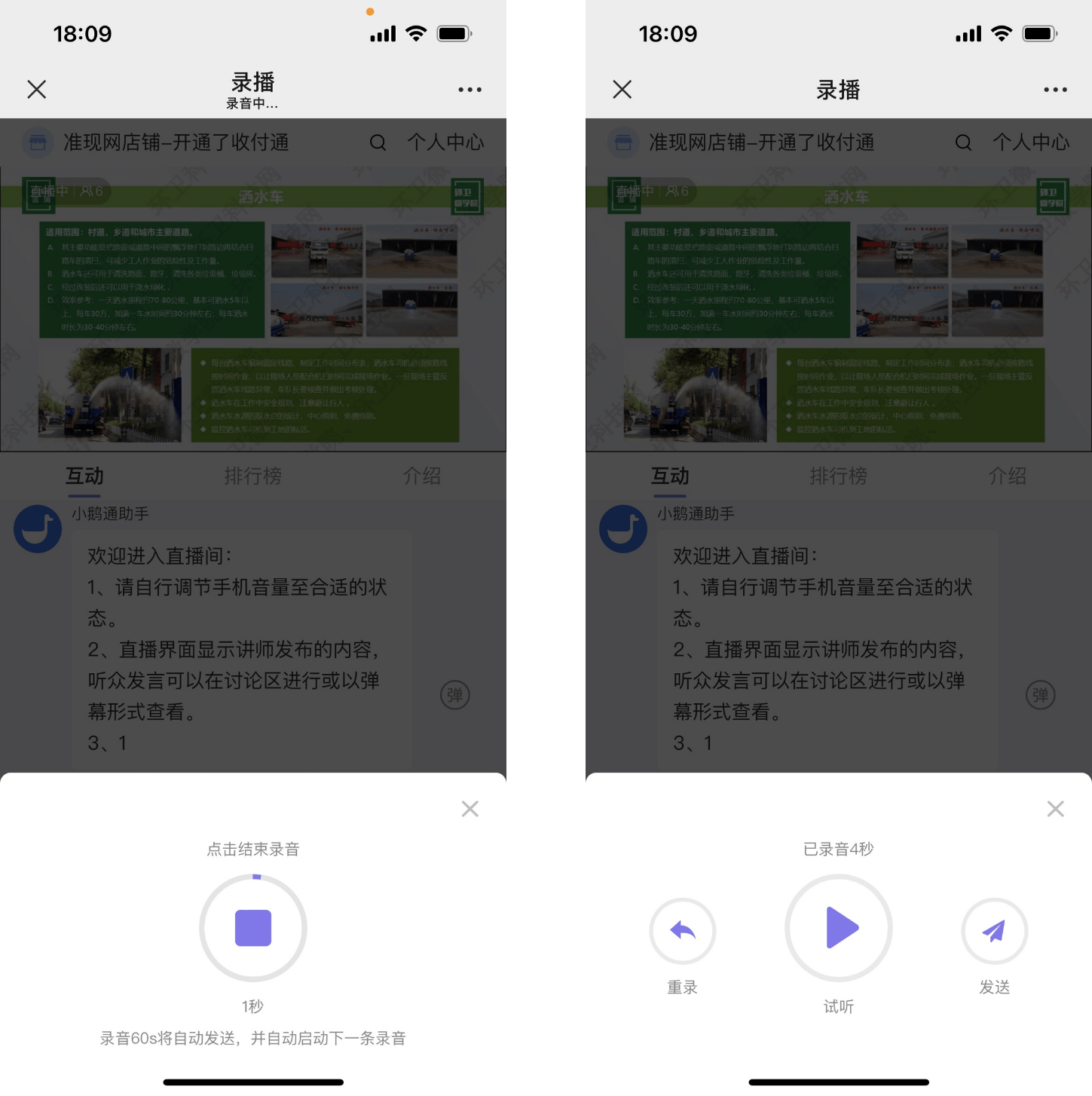
3)课件展示
点击直播间左下角的「+」,点击文件库or音视频库即可分享其他格式的内容(需要在网页讲师端中的素材库中完成上传)
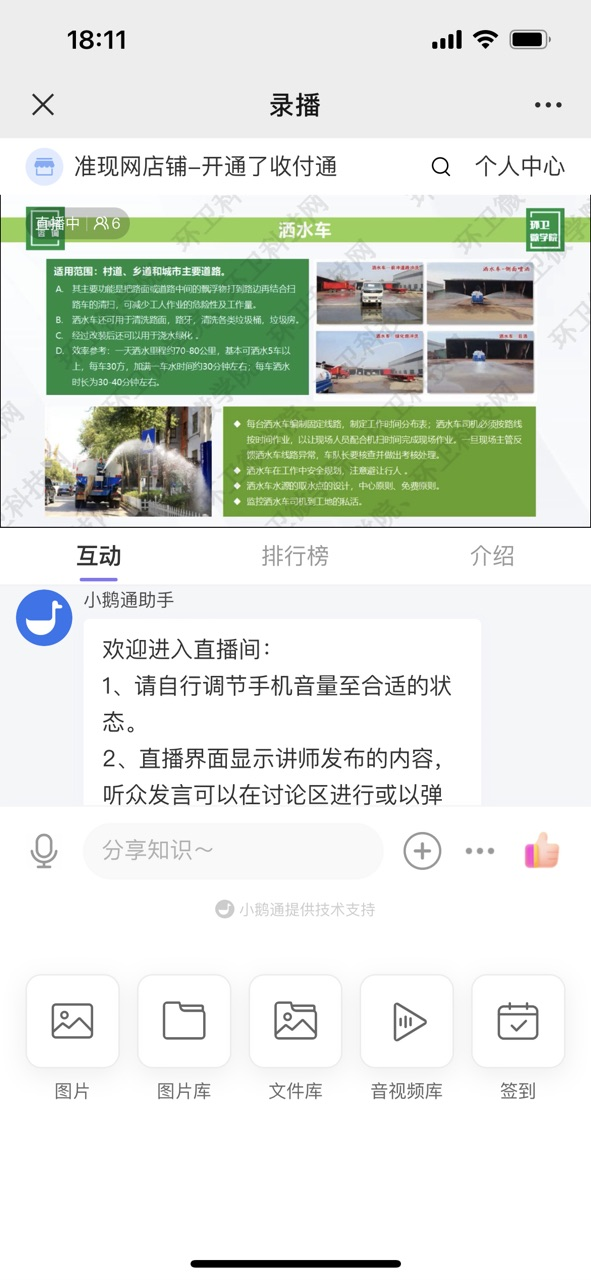
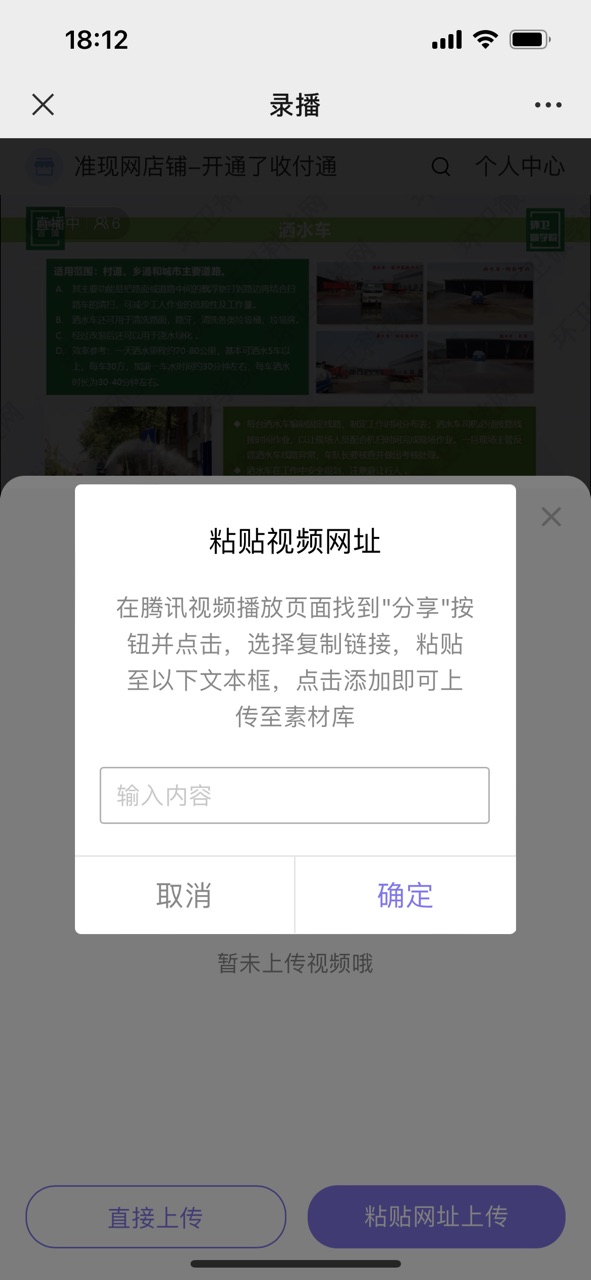
4)结束直播
讲师需要结束直播
时,点击右下角更多按钮,在弹出的下拉框中点击“结束直播”即可结束直播。
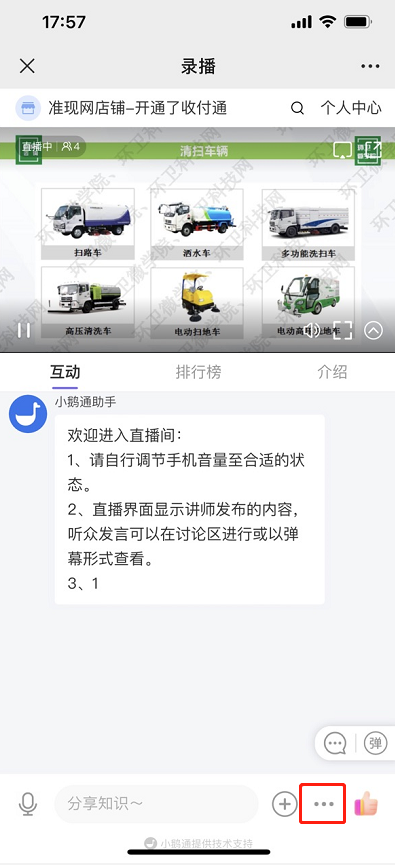
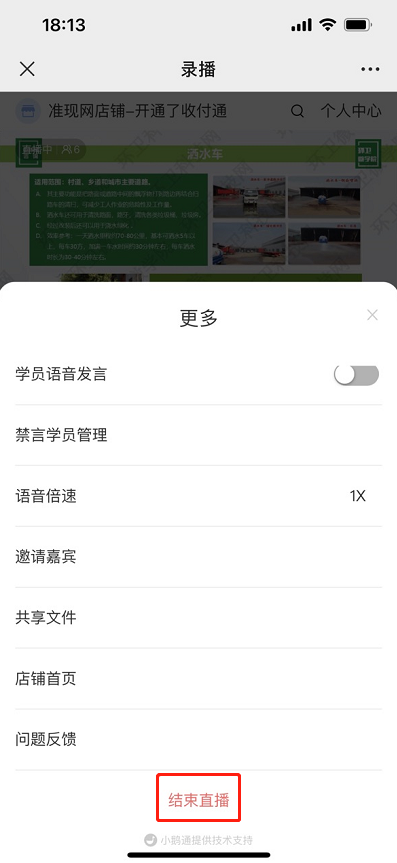
第四步:观看直播(H5店铺或鹅直播小程序)
1、用户通过扫码或者打开链接的方式即可进入直播间
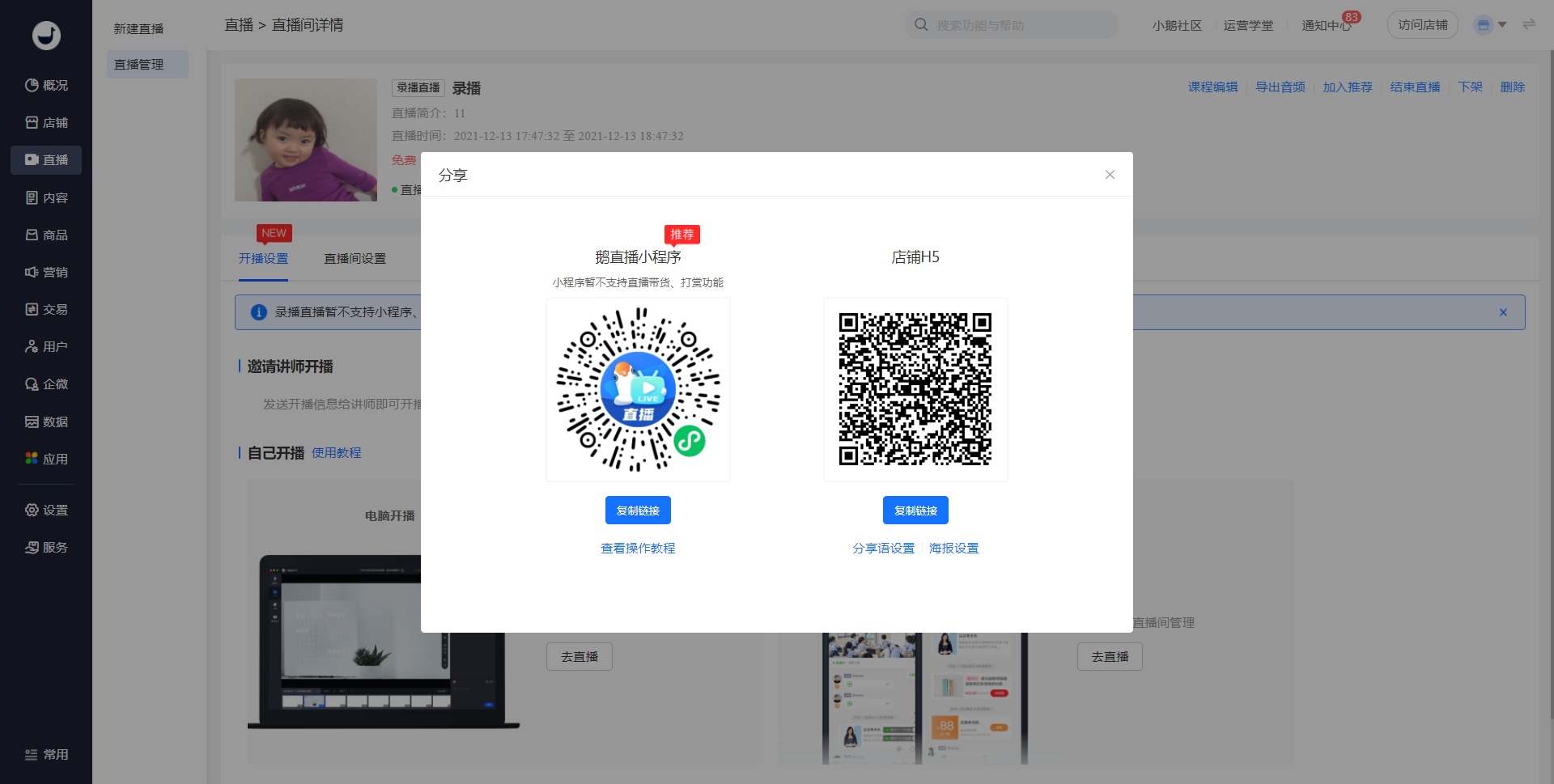
2、进入直播间后,学员可通过发送文字内容、提问等形式与讲师进行互动
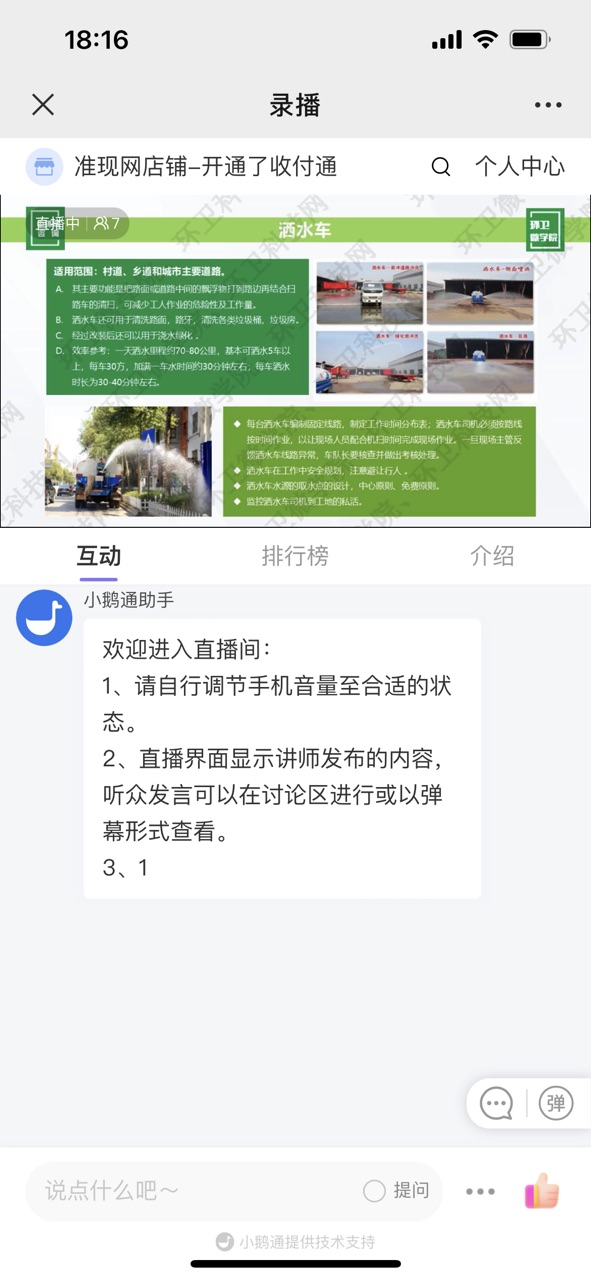
如果需要采购小鹅通相关产品,可以加入我们的选型交流群,既可以跟教育从业同行们交流,也能获得专属优惠。
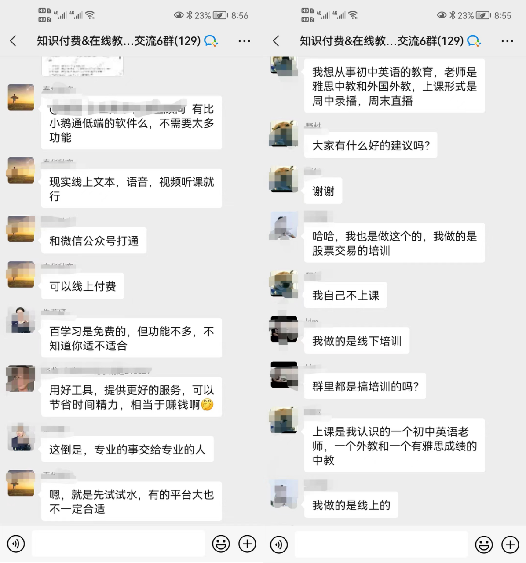
手机浏览器点链接进群:点此进群获取优惠
扫码进群:
注:本群仅限有采购选型需求的企业/老师进入交流,谢绝厂商/代理商业务人员
一、功能介绍
学员在视频模式下能实时在线参与直播,并可观看老师已上传的视频内容,实时发送语音、文字、课件和视频与学员互动。
二、使用目的
语音直播-视频模式适合用有视频且直播内容较为轻量级,商家可以在直播间上传视频,直播开始后,视频即开始播放;并通过语音等形式与学员完成互动。
三、使用场景
适用于讲师可提前准备好录播视频形式的直播。讲师提前准备好视频录播,用户在直播中查看讲师上传的视频,讲师可以用语音的形式进行讲解。
四、操作路径
商家端:商家后台→ 创建语音直播 → 开始直播
五、使用教程

第一步:创建直播(管理后台)
1、进入商家管理后台-点击直播-新建直播,选择录播直播。

(管理后台)
2、选择“录播直播”模式
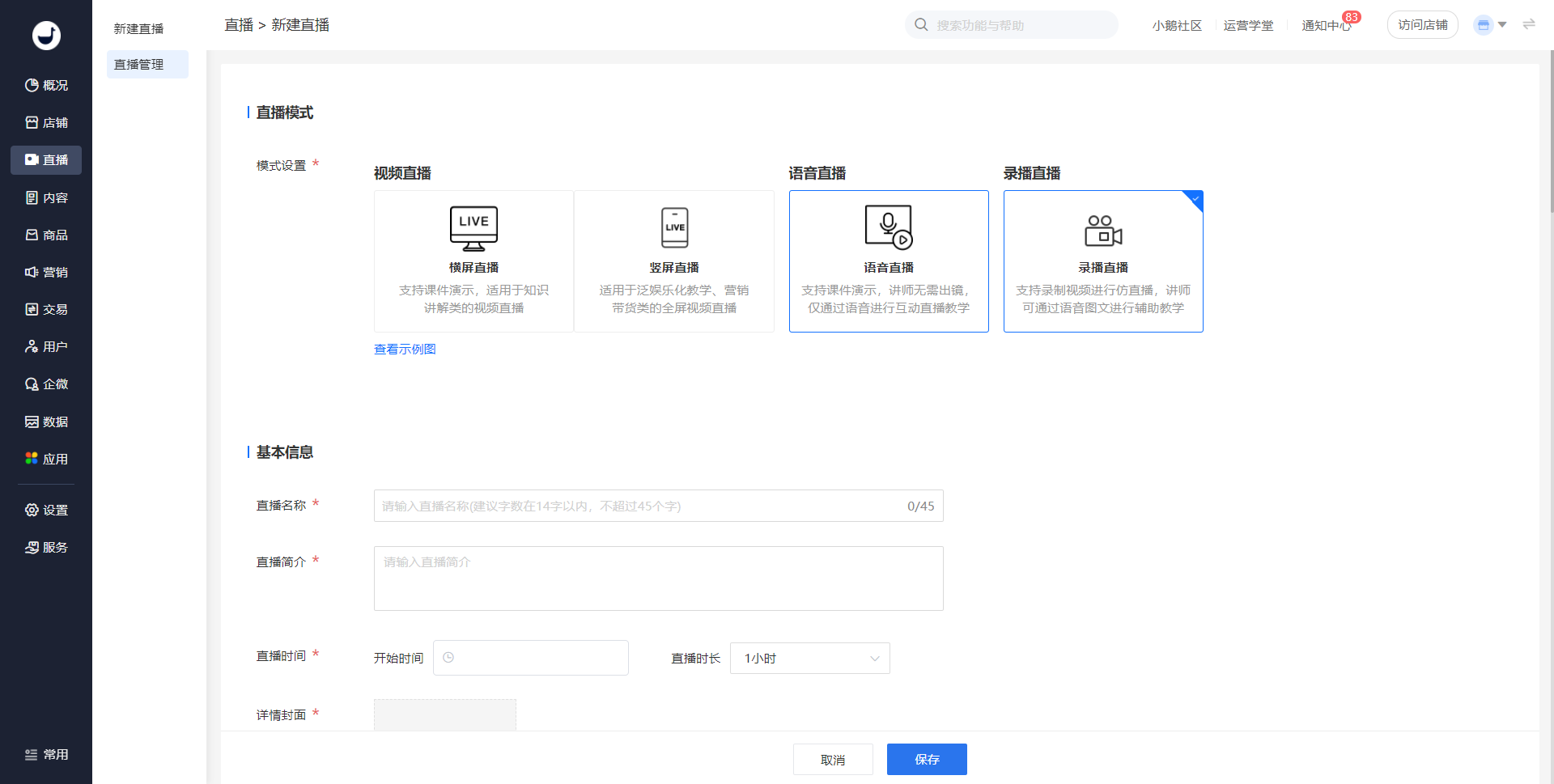
3、填写相关信息,点击保存,完成创建
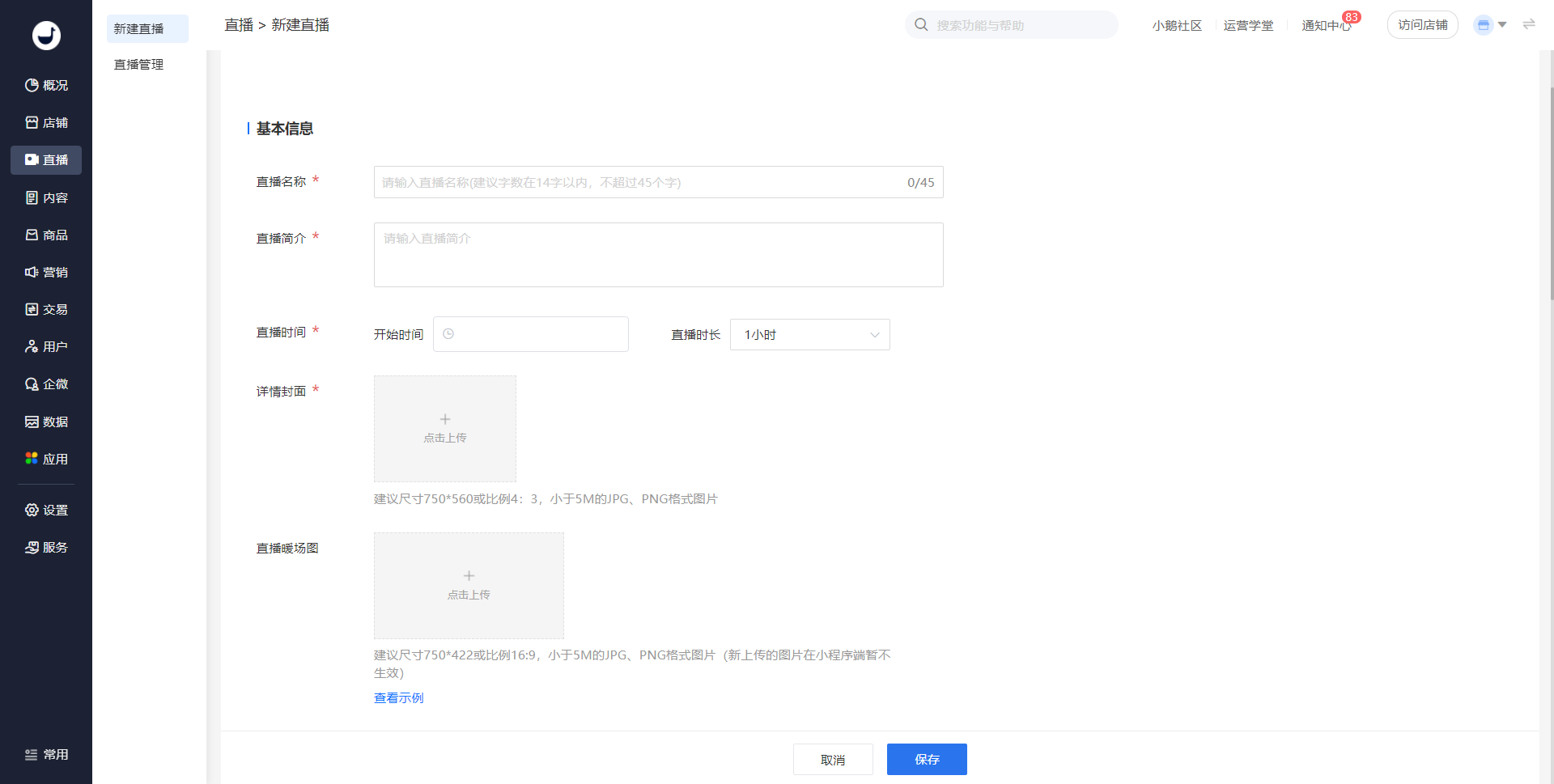
PS:别忘了在【录制视频】-【添加视频】处选择视频并上传哦!
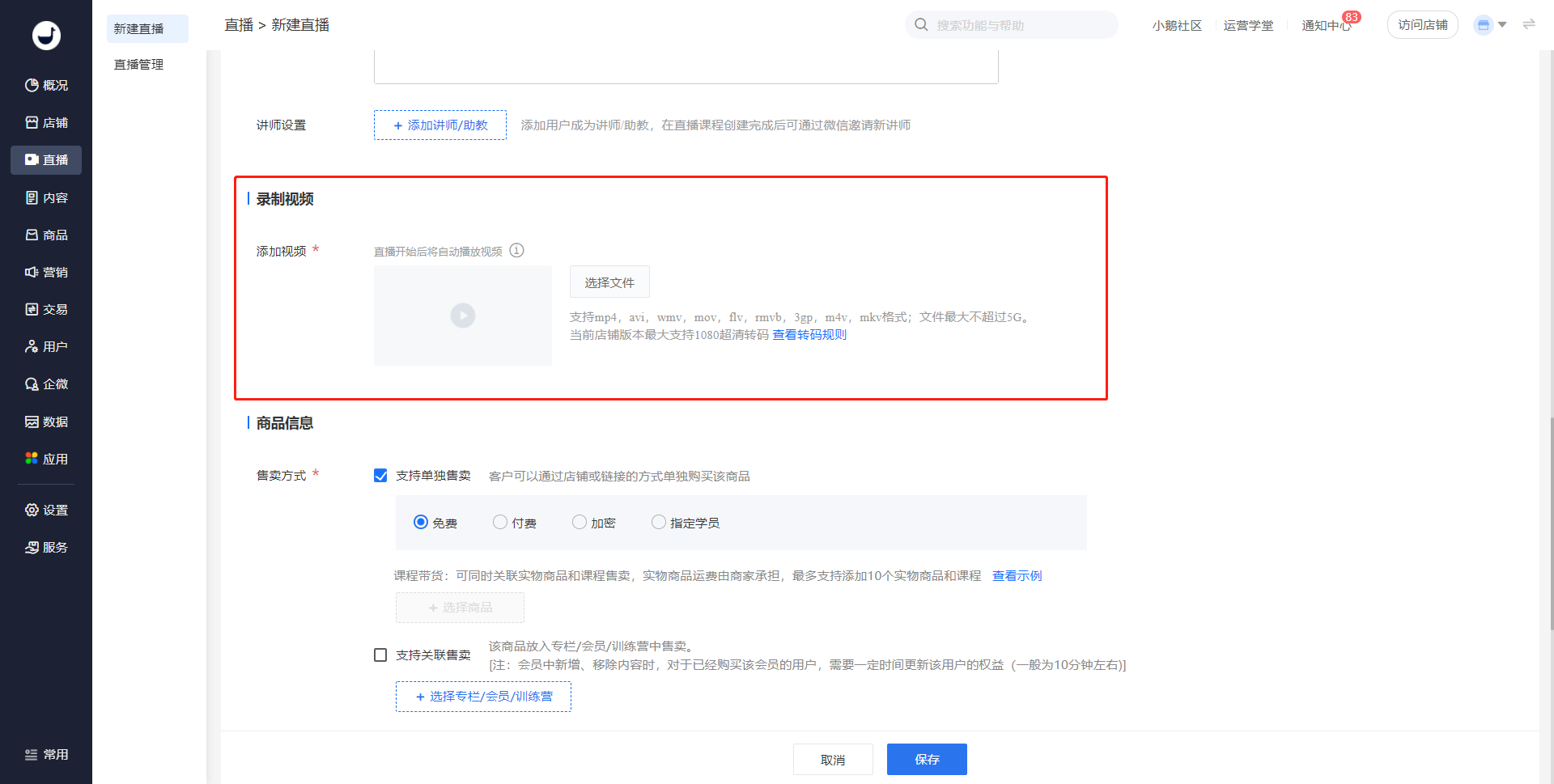
(管理后台)
第二步:分享直播(管理后台)
1、创建完成后,在直播列表页,点击「分享」按钮,即可获得该直播间二维码以及链接,分享给学员。
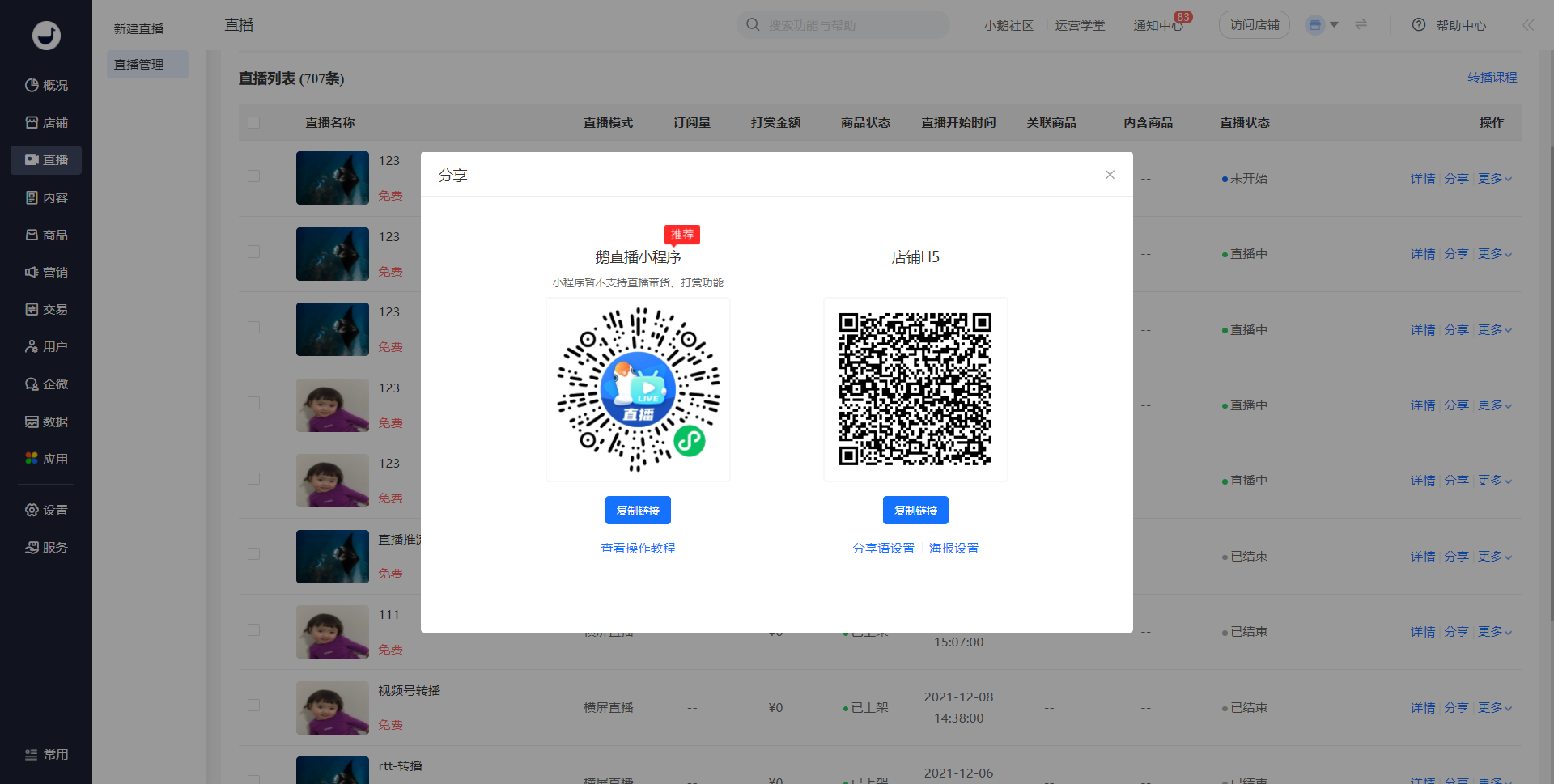
(管理后台)
2、H5端分享
在手机端可直播邀请卡,通过朋友圈、微信群、公众号等渠道进行分享
邀请卡创建方法:【直播间】→【点击分享按钮】→长按图片保存→发送分享

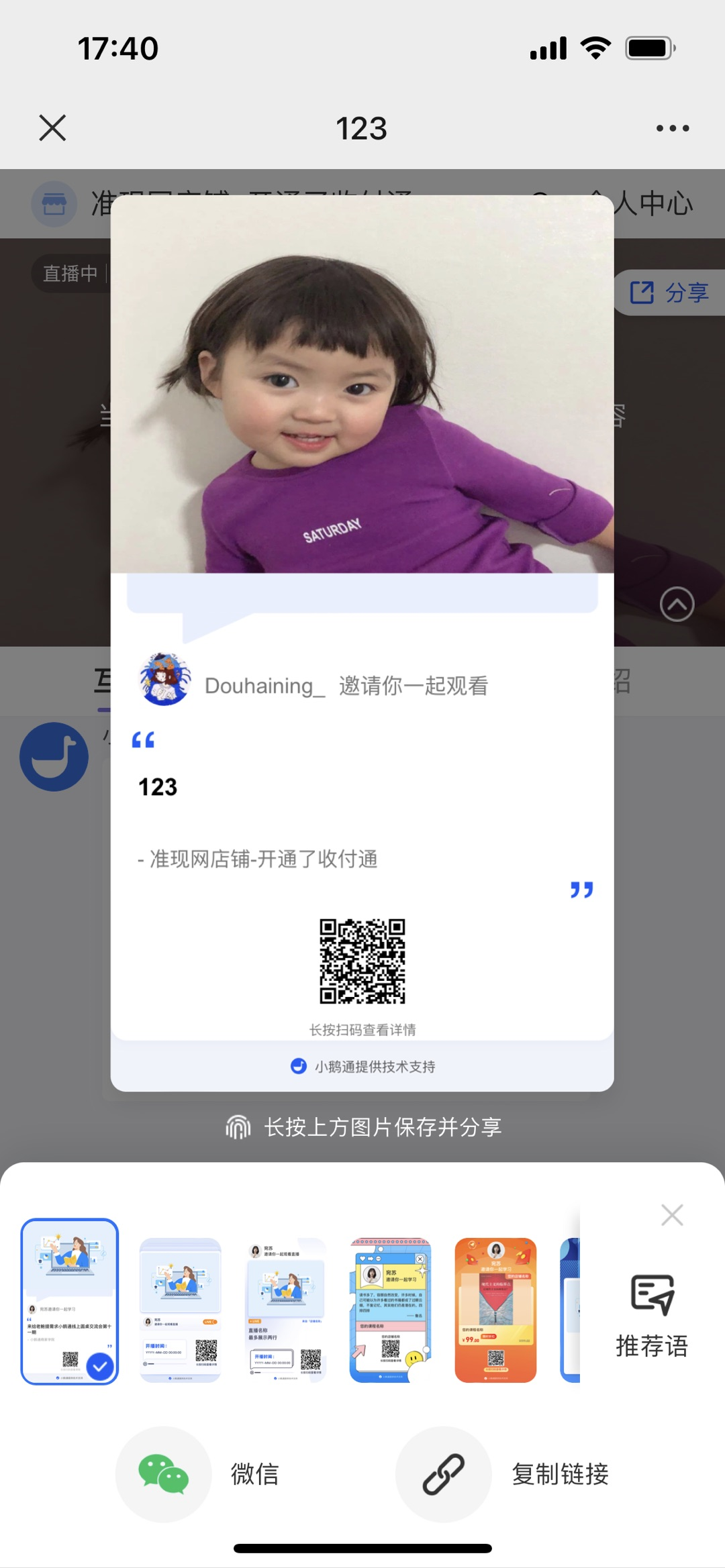
第三步:开始直播(H5&web讲师端)
1、网页端语音直播间
(1)进入网页直播间
创建语音直播后,讲师点击「去直播」选择网页端,打开直播间地址用微信扫描登陆后进入直播间页面,直播时间一到就可以开始直播,且已上传的视频即开始播放;

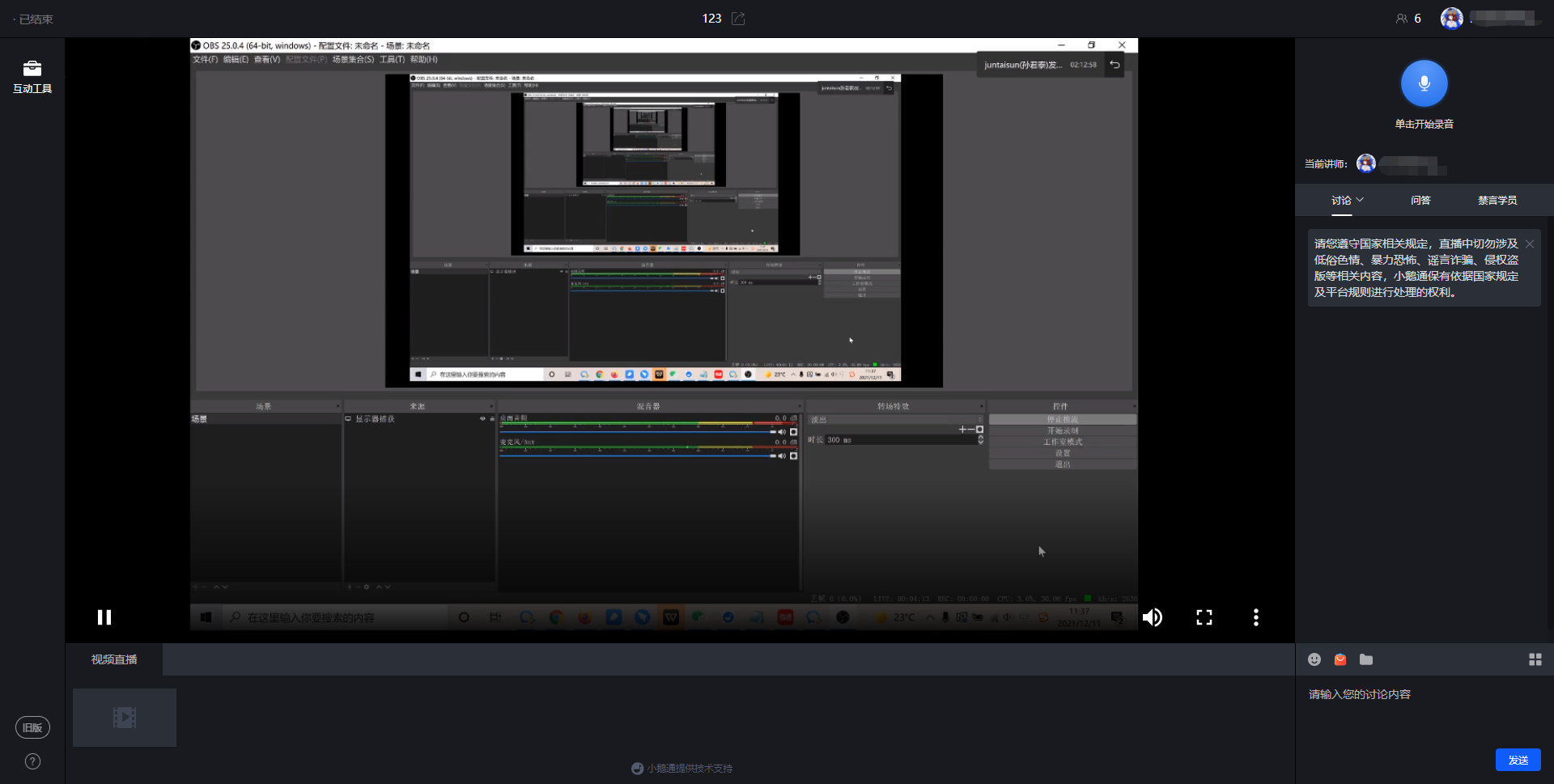
(2)发送语音
点击麦克风图标,开始进入语音录制时间;
点击【完成】,即可完成语音录制;点击【取消】可取消发送
语音录制完成后,点击【发送】按钮可将语音发送出去,点击取消可取消发送。

3)课件展示
点击右下角的「文件夹」按钮,即可进入素材库,可上传与发送其他格式的文件;
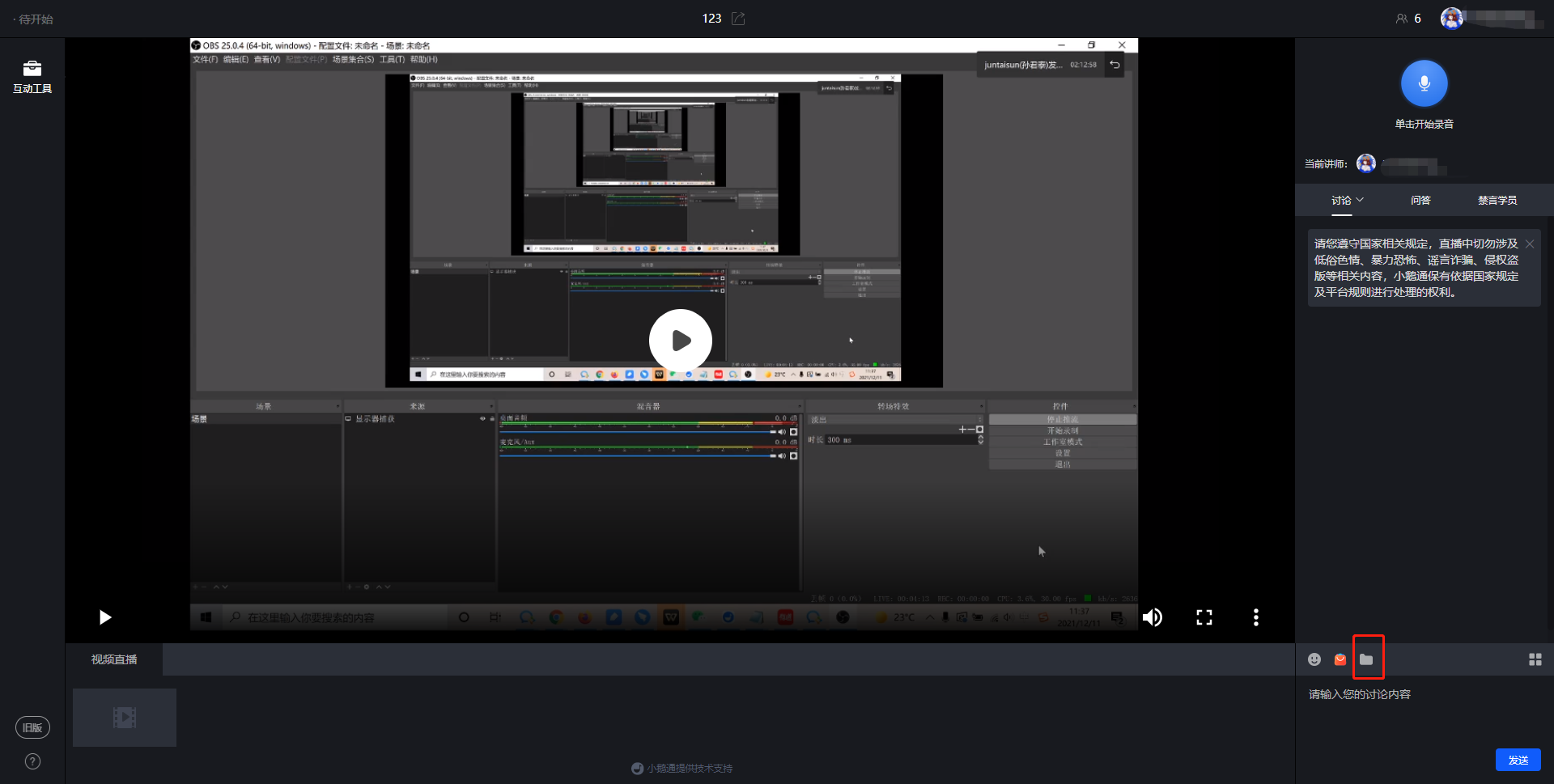
4)结束直播
讲师需要结束直播时,点击左上角操作按钮,即可结束直播

2、H5语音直播间
1)进入H5直播间
创建语音直播后,讲师点击「去直播」,点击「分享」,手机扫码即可进入直播间,直播时间一到就可以开始直播了,且已上传的视频即开始播放;
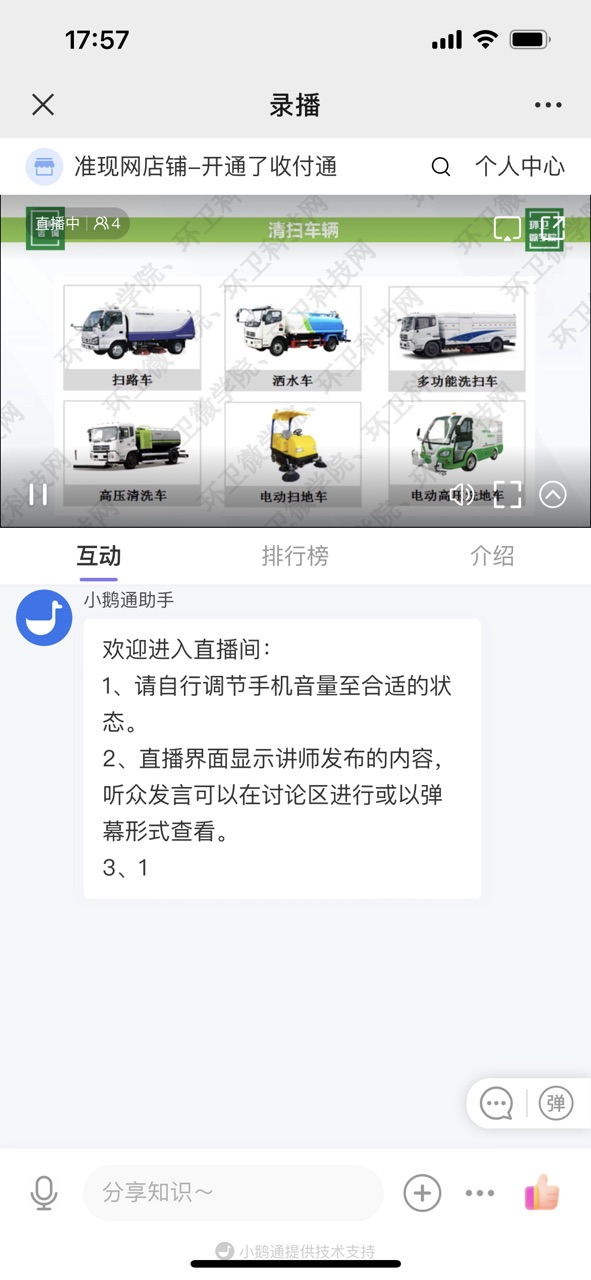
2)发送语音
点击麦克风图标,开始进入语音录制时间;
点击【红色正方块】,即可完成语音录制,点击取消可取消发送;
语音录制完成后,点击发送按钮可将语音发送出去,点击取消可取消发送
小鹅通的直播间内支持讲师不间断录音,讲师不需要手动点击发送录音,系统会自动把录音截成60s的语音一条发送出去。
这样可以方便讲师不被发送语音的动作打断思路,可以按自己的节奏授课。
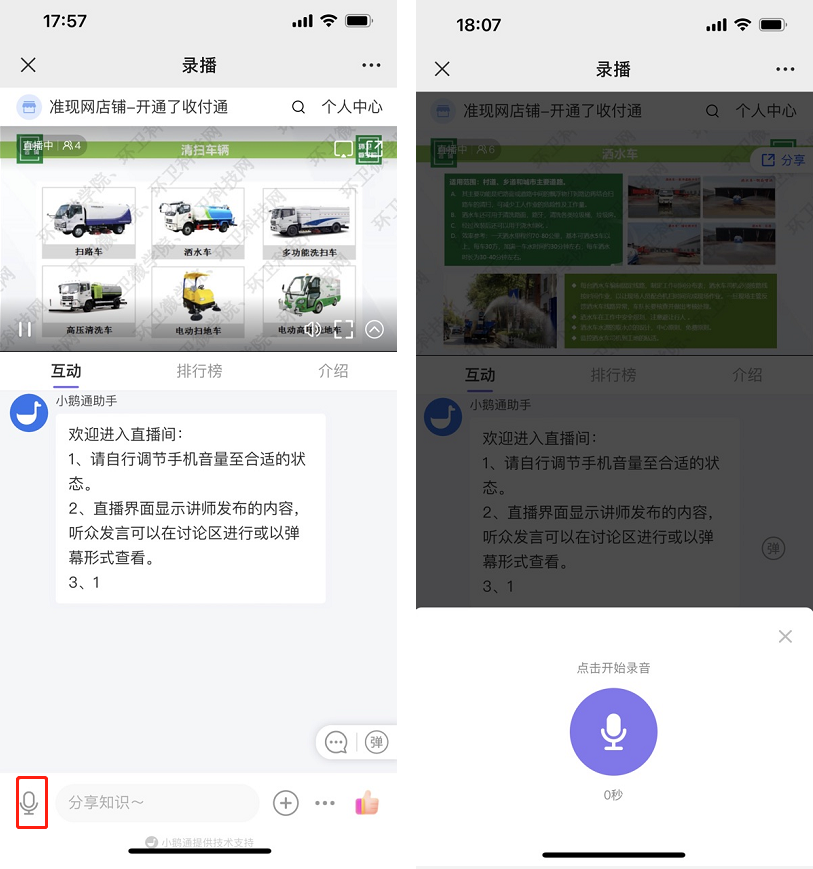
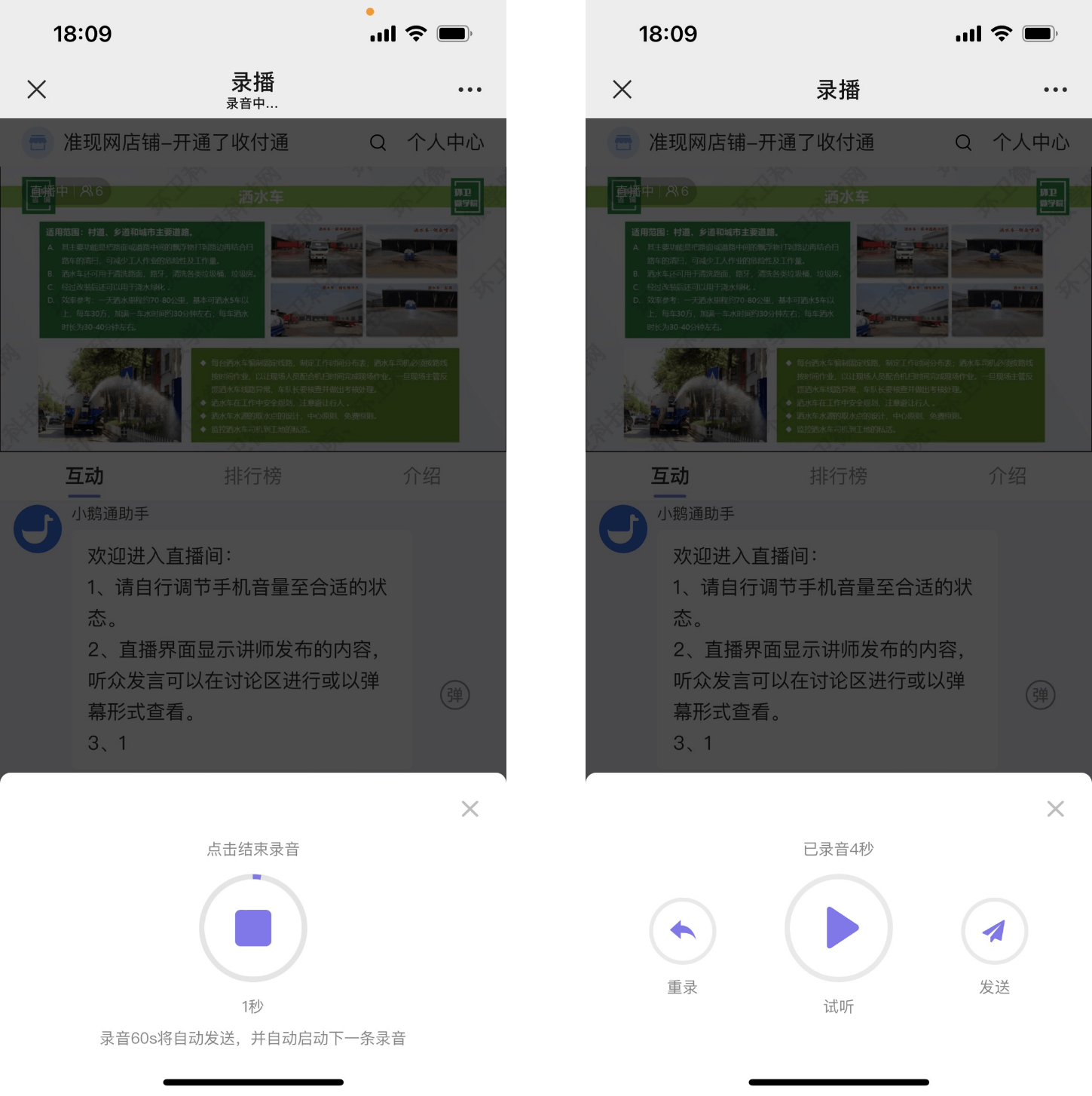
3)课件展示
点击直播间左下角的「+」,点击文件库or音视频库即可分享其他格式的内容(需要在网页讲师端中的素材库中完成上传)
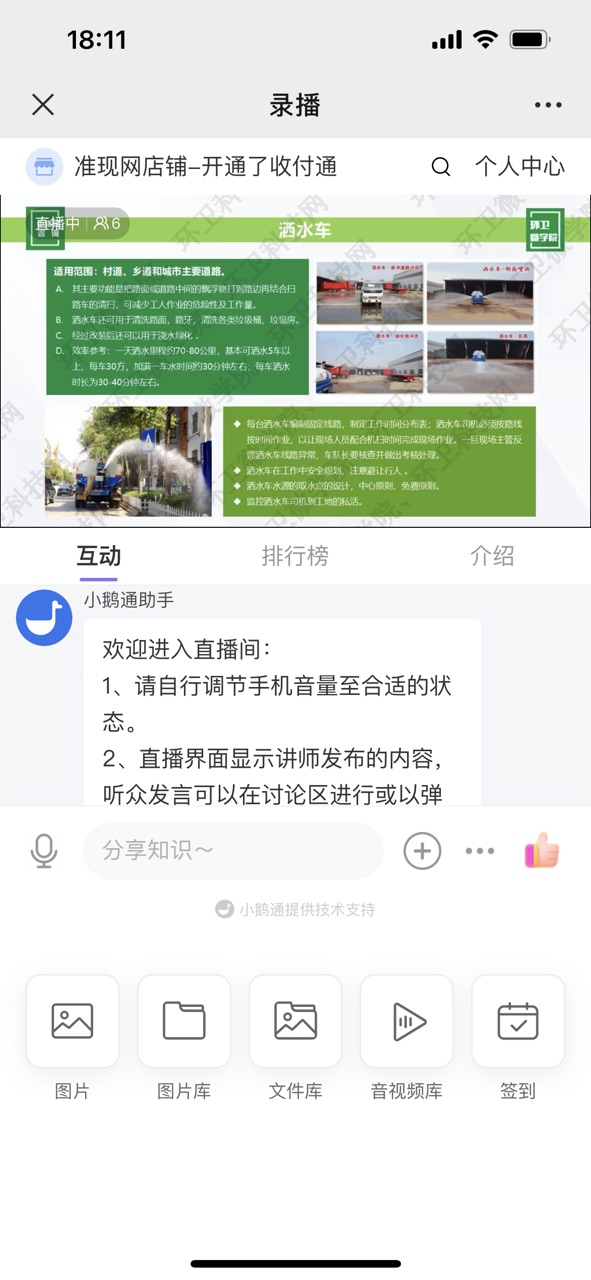
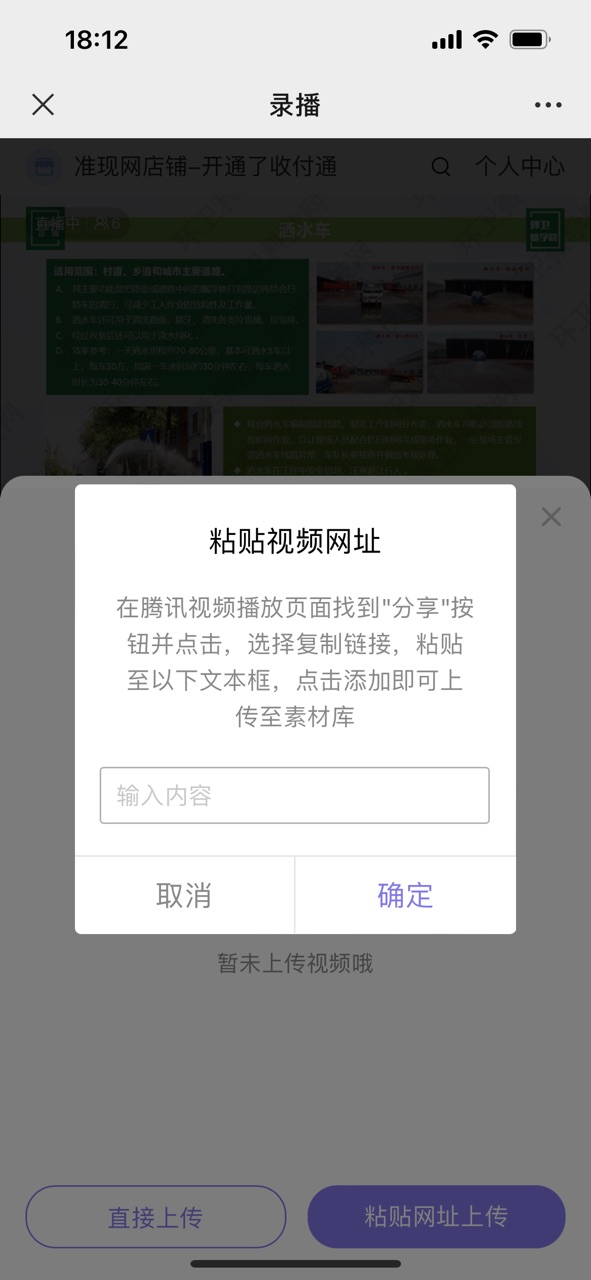
4)结束直播
讲师需要结束直播
时,点击右下角更多按钮,在弹出的下拉框中点击“结束直播”即可结束直播。
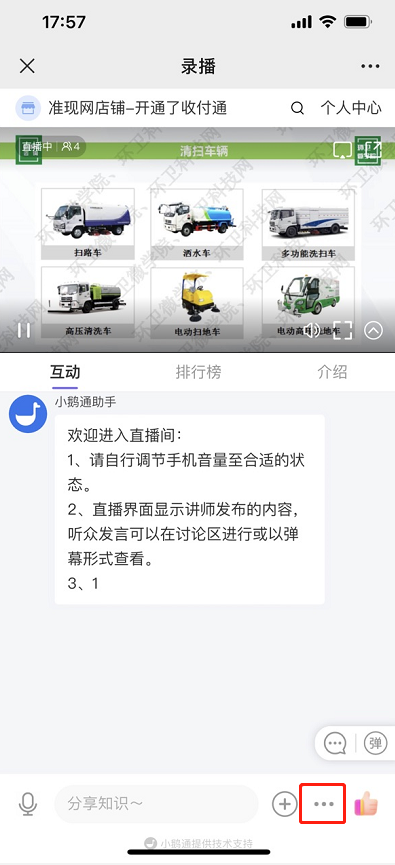
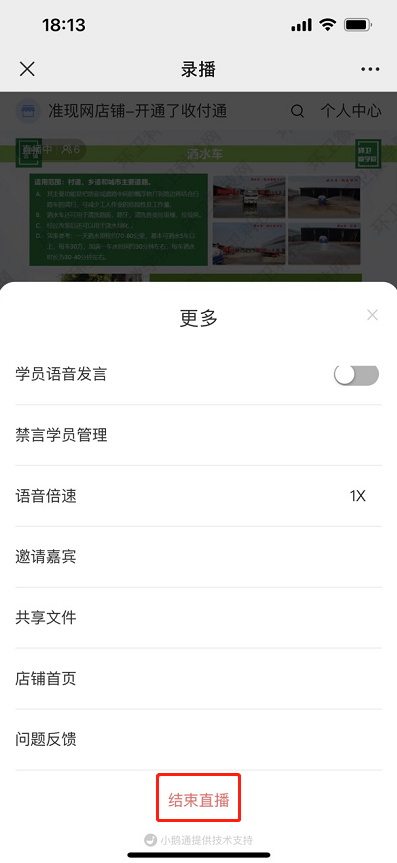
第四步:观看直播(H5店铺或鹅直播小程序)
1、用户通过扫码或者打开链接的方式即可进入直播间

2、进入直播间后,学员可通过发送文字内容、提问等形式与讲师进行互动

如果需要采购小鹅通相关产品,可以加入我们的选型交流群,既可以跟教育从业同行们交流,也能获得专属优惠。
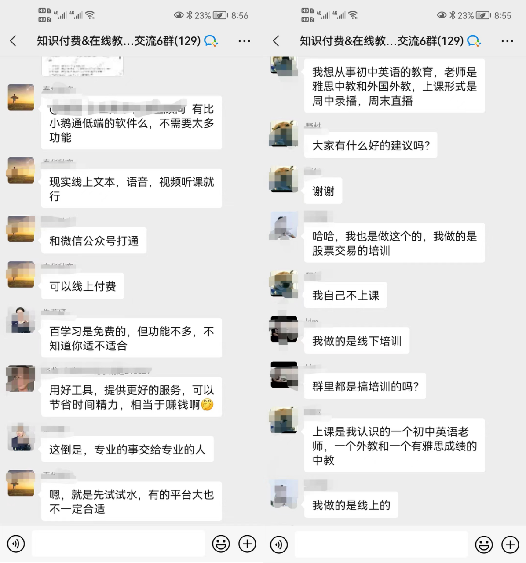
手机浏览器点链接进群:点此进群获取优惠
扫码进群:
注:本群仅限有采购选型需求的企业/老师进入交流,谢绝厂商/代理商业务人员
